Как сделать сторис в ВК с ПК и телефона (эффекты, статистика, возможности)
Привет читатели seoslim.ru! Следуя тенденциям соцсетей, авторы проекта ВКонтакте добавляют в свое детище новую опцию «Истории».
Концепция работает по принципу Инстаграм и позволяет подписчикам и друзьям просматривать короткие строим на странице.
Далеко не все люди разобрались в работе «Сторис». Так что давайте посмотрим, как выложить свою первую историю и украсить ее фильтрами.
Что такое «Сторис» и для чего ее используют
Сторис – один из форматов контента ВКонтакте, исчезающий через 24 часа.
Зачастую в «Истории» постят актуальные короткие видеоролики, чтобы вызвать реакцию у друзей и подписчиков после просмотра данного блока.
Новая функция очень полезна для популярных личностей. Также будет уместна, если у человека много друзей. Через блок «Сторис» можно выразить свои эмоции, сообщить о путешествии, поездке, товаре или новости.
Коротенькое видео сопровождается небольшим комментарием, чтобы смотрящие понимали, о чем идёт речь.
Условие видео, следующее: для личной страницы оно может длиться не более 12 секунд, для публичных сообществ – не более 15.
Сторис можно украсить граффити и стикерами, чтобы дополнить её эмоциями. Имеется счётчик, показывающий количество людей, просмотревших видео.
Если видеозапись адресована кому-то лично, ее можно отправить через диалоги другому человеку.
Как сделать Сторис в VK
Переходим к практической части и публикуем первую историю в соцсети.
На ПК
Как создать Сторис на компьютере:
- Заходим в ВК через ПК и находим раздел «Новости».
- В блоке «Истории» жмём на плюс в первой части разделов сверху.
- В открытом редакторе вбиваем все необходимое: текст, шрифт и цвет.
- Также выбираем здесь палитру и жмём на фотоаппарат.
- Просматриваем отснятый материал, добавляем стикеры при необходимости.
- Когда все элементы были добавлены, жмём на кнопку «Опубликовать».

Если необходимо создать Сторис в сообществе:
- Заходим в группу и выбираем раздел «Добавить историю».
- Выбираем фото или видео, сохранённое на компьютере.
- В редакторе выбираем необходимые элементы для украшения.
- Загружаем обложку и кликаем «Опубликовать».
Сторис на телефоне
Разберём пошагово принцип создания истории на из Андроид или iOS:
- В разделе новостей выбираем плюс в верхней части экрана.
- На выбор предложена «История» и «Видеоистория».
- Выбираем один из пунктов, затем подбираем маску в новом окне.
- Держим красную кнопку в центре, чтобы активировать режим съёмки или используем одиночный клик по иконке для создания фото.
- Далее следует раздел «Получатели». Здесь отметим, кто сможет смотреть историю.
Чтобы отснять историю в сообществе:
- Заходим в группу и в месте новой записи находим иконку видеокамеры.

- В открытом редакторе снимаем видео, добавляем фото и проводим необходимое редактирование.
- Жмём «Сохранить». Готовая Сторис появится в группе.
Как добавить эффекты
Это сделать ещё проще: после запуска истории нажатием на иконку «эффекты» и маски будут предложены в нижней части дисплея.
Пользователю остается только выбрать один из них и сохранить результат.
Как добавить ссылки в историю
Сторис можно оснастить ссылками, чтобы конкретизировать видео. Это может быть ссылка на человека, сообщество или сторонний сайт.
Для размещения необходимо:
- В Сторис находим значок репоста.
- Нажимаем на кнопку «Добавить в историю».
- Прикрепляем к публикации ссылки и сохраняем результат.
Чтобы обратить внимание на ссылку, можно добавить запись по типу «Ссылка на сайт добавлена под видео».
Как отметить человека в Сторис на VK
Для вставки ссылки на человека тоже нет ничего сложного. После съёмки необходимо нажать на значок стикера.
После съёмки необходимо нажать на значок стикера.
В качестве ссылки используем стикер «упоминание». После сохранения под историей появится отметка.
Также в мобильной версии можно отметить человека символом @ без использования опции стикера.
Статистика
Для просмотра статистики активности в историях ВК необходимо:
- Зайти на свою страничку и нажать на три точки.
- Войти в «Статистика страницы».
- Выбрать необходимую вкладку из предложенных. В нашем случае это «История».
Здесь можно ознакомиться с охватом аудитории, лайками и просмотра, а также сторис.
Как добиться большего числа просмотров
На самом деле, нет определенной специфики для поднятия просмотров. Ознакомьтесь с рядом советом, которые могут помочь:
- Добавить хэштег
- Если это какие-то стабильные публикации или акции, для них желательно выделить отдельное время.
 Появляющиеся в одно время посты будут больше просматриваться.
Появляющиеся в одно время посты будут больше просматриваться. - Делать видео-отзывы на товары или магазины. Такие Сторис часто просматриваются другими пользователями.
- Придумать интересный опрос с голосованием. Проголосовавшие через некоторое время снова зайдут, чтобы ознакомиться с результатами.
- Любая хорошая новость или видео с поездки также могут заинтересовать пользователей.
- Задать какой-нибудь вопрос, тем самым реализовав обратную связь.
- Создавайте контент регулярно, используя встроенные инструменты.
- Если у вас есть талант к юмору, сделайте на это акцент. Мемы всегда остаются в моде.
Важно спросить у себя, было бы вам интересно смотреть такую Сторис. Если видео скучное и нудное, никто не будет по нему кликать.
Заинтересуйте или снимите что-то актуальное – только в таком случае можно поднять просмотров.
Как создать, провести и выложить историю Вконтакте? Добавление, просмотр и удаление истории в ВК
Здравствуйте, уважаемые читатели блоге FIRELINKSRU. Сегодня расскажу про технические моменты работы с сообществом ВКонтакте и рассмотрим вопрос как добавить историю в вк с компьютера и телефона и какие размеры файлов нежно приготовить перед загрузкой. Также дам шпаргалку со всеми размерами для фото в сообществе.
Сегодня расскажу про технические моменты работы с сообществом ВКонтакте и рассмотрим вопрос как добавить историю в вк с компьютера и телефона и какие размеры файлов нежно приготовить перед загрузкой. Также дам шпаргалку со всеми размерами для фото в сообществе.
Кто-то спросит, а зачем вообще нужна эта история? Как и используемая по умолчанию на личной страницу в Вк, WhatsApp и Инстаграм стала сегодня очень популярны. В инстаграме, сторис может набрать больше просмотров чем обычный пост.
Важным плюсом коротких историй в ВК и инсте является то, что они живут 24 часа и автоматически снимаются с публикации, что очень полезно для публикации различных анонсов или акций с большим охватом своих подписчиков.
Итак, меньше воды и больше дела!!! Давайте рассмотрим, как добавить историю в сообщество ВК и какие требования к разным форматам наших публикаций.
Что такое история
Это новый формат контента, добавленный разработчиками Вконтакте. История — это короткий ролик, основой которого может выступать видео ряд, либо статическое изображение (их некоторое количество). Можно добавлять дополнительные элементы — текст, смайлики, стикеры и т.д.
Можно добавлять дополнительные элементы — текст, смайлики, стикеры и т.д.
Такие короткие интерактивные вставки, используются для того, чтобы быстро поделиться с нашими друзьями, чем-то новым. При этом нет необходимости выкладывать материал непосредственно на страницу. Истории публикуются в качестве самостоятельного объекта, который существует один день. При этом, он отображается в блоке с фотографиями на странице пользователя, и доступен для просмотра. Затем просто удаляется.
Пример истории Вконтакте
Таким образом, просмотр доступен в двух местах. В разделе «Новости», и прямо на странице пользователя.
Расположение историй в социальной сети
Рекомендации
Чтобы сделать истории более интересными и полезными для участников группы, можно добавить в них интерактивные стикеры, такие как:
- хештег — с его помощью можно привлечь внимание множества людей;
- мнения — дает возможность задать какой-либо вопрос участникам сообщества, после чего опубликовать понравившиеся ответы, или наградить автора наиболее интересной идеи;
- музыка — размещение разнообразных треков позволяет наиболее точно передать настроение истории;
- товар — очень важный стикер для тех, кто занимается торговлей, дает возможность одним кликом узнать стоимость предмета и начать оформление заказа;
- упоминание — позволяет отметить наиболее активных участников группы, или же упомянуть какую-либо известную личность;
- место — полезный инструмент, если нужно показать участникам сообщества место, где пройдет какое-либо мероприятие.

Что касается самого контента, используемого в истории сообществ в ВК, специалисты рекомендуют придерживаться следующих рекомендаций:
- монтировать яркие и красочные видео;
- публиковать уникальный интересный материал;
- проявлять креатив при создании истории;
- размещать новости, которые ранее не публиковались, либо размещать ссылки на более крупные статьи;
- украшать истории посредством стикеров и красивых изображений либо надписей.
Как выложить историю Вконтакте с компьютера?
Заходим на свою страницу и переходим в раздел «Новости». Здесь нам нужно нажать на блок «+ История».
Начинаем создавать историю с компьютера
После этого открывается редактор, в котором нужно заполнить необходимые настройки. Ниже представлен список доступных функций — каждая соответствует своему номер.
- Добавление стикеров.
- Подпись.
- Блок для рисования.
- Добавление фото для фона.
- Выбор фона из стандартных вариантов.

Список функций в редакторе историй
Теперь все сводится к добавлению нужных блоков. Напишите текст, добавьте смайлики и собственные рисунки. Выберите фон из готовых вариантов, либо загрузите фотографию с компьютера. Когда закончите, нажмите «Опубликовать».
Ниже показан процесс создания истории, с ее последующей публикацией.
После создания, историю может просмотреть любой желающий (если это не запрещено настройками приватности).
Какие еще особенности нужно учитывать?
- Видеозаписи не должны превышать лимит в 12 секунд.
- Вы сможете следить за тем, кто открывал и смотрел ваши записи.
- Контент можно выбрать из галереи смартфона либо же экранизировать из интерфейса приложения VK Live.
- Если все обозначено синим кружком, то записи вашего друга еще не были вами просмотрены.
- Использовать можно те файлы, которые вы сделали в течение последних суток. Таким образом, в ленте только всегда свежие и актуальные фотографии.

Как выложить сторис ВКонтакте с телефона?
Чаще всего, люди используют эту функцию со своего мобильного приложения. Сейчас мы научимся это делать. Если нужно, посмотрите отдельный материал — как добавить музыку в историю Вконтакте.
Открываем приложение Вконтакте и авторизуемся у себя на странице. Переходим в раздел «Новости». В верхнем блоке с текущими историями, нам нужно нажать на свою аватарку и значок «+».
Начинаем создавать историю с телефона
Здесь интерфейс более широк. Давайте разбираться постепенно.
На первом экране есть следующие инструменты.
- Переход к настройкам приватности.
- Возврат в ВК.
- Загрузка фото с карты памяти телефона.
- Включение/выключение вспышки.
- Переключение между фронтальной и задней камерами вашего устройства.
- Добавление масок.
Интерфейс редактора истории с телефона
Для публикации простой истории, давайте загрузим фотографию для фона. Нажмите на соответствующий значок, и выберите файл с карты памяти вашего телефона.
На следующем шаге будут доступны аналогичные инструменты — рисование, стикеры и подписи. Они расположены в правом верхнем углу экрана.
Добавьте с их помощью весь необходимый контент, и выложите историю, нажав на кнопку «Опубликовать». Здесь же можно сохранить макет истории, и выбрать конкретных ее получателей.
Публикуем историю с телефона
Ниже этот процесс показан более подробно.
С простыми историями разобрались. Давайте познакомимся с интересными функциями.
Как добавить музыку в историю?
Сделать это можно только публикую историю с мобильного телефона. Для этого воспользуется инструментом добавления стикеров. И выберите вариант «Музыка».
Пробуем прикрепить музыку к истории
После этого откроется инструмент добавления аудиозаписей. Выберите или найдите нужную композицию. Затем просто щелкните на нее.
Выбираем нужную песню
Она прикрепиться к истории, и Вам нужно будет выбрать фрагмент, который хотите добавить. Укажите его с помощью переключателя, затем сохраните изменения.
Укажите его с помощью переключателя, затем сохраните изменения.
Указываем временной промежуток
Теперь опубликуйте историю. Когда запустите ее на просмотр, прикрепленная запись будет проигрываться.
Создаем видеоисторию
Как мы упомянули в начале статьи, вы можете формировать историю не только из статической фотографии, но и используя короткий видео ряд. Для этого в инструменте создания истории, нужно выбрать вкладку «Видеоистория».
Создание видеоистории Вконтакте
После этого будет активирована камера вашего телефона, и вы сможете начать сьемку. Запишите обычным способом короткий ролик. После нажатия на кнопку «Оставить запись», будет загружен стандартный редактор. И вместо статического фона, там будет добавлен ваш ролик. Все прочие инструменты без изменений.
Записываем видеоисторию
Внесите необходимые правки и опубликуйте историю.
Функция Пинг-понг
Это интересный тип видео истории. Если попытаться объяснить его в двух словах, то это короткий ролик, который прокручивается от начала и до конца, а затем в обратном направлении.
Проще показать, чем объяснять. В окне создания истории выберите вкладку «Пинг-понг».
Процесс очень похож на создание видео истории или прямого эфира. Нажмите на кнопку для начала записи. И просто снимите короткий ролик. Запись прервется автоматически.
Функция Пинг-понг
Откроется редактор истории, где на заднем фоне будет ваш ролик, который проигрывается в обе стороны. Можете посмотреть это на примере ниже.
Репост в сообществе
Отправка репоста в сообщество доступна не каждому пользователю. Учтите, что ретвит возможен только тогда, когда отправитель поста — администратор или редактор группы.
Если хотите разместить публикацию в каком-нибудь сообществе, то обычным пользователям можно только предложить новость. Предложенный пост затем проверит админ группы, после чего решит, публиковать или нет.
Если у вас есть необходимые права на публикацию, то рассмотрите подробнее, как в ВК сделать репост в сообществе:
- Нажмите на знак стрелочки под постом.

- Выберите из списка сообщество, в котором планируете сделать публикацию.
- Нажмите «Поделиться записью».
Теперь ретвит увидит каждый подписчик той группы, где произошла публикация. Пользователи наткнутся на пост либо в ленте новостей, либо при переходе в само сообщество. Сам репост будет от имени группы.
Можно ли посмотреть старые истории в архиве?
Как было отмечено в начале руководства, история публикуется сроком на 1 день. Затем пропадает. Есть ли какая-то возможность найти и посмотреть старые истории, которые уже давно закончились?
Теперь можно. Для этого нужно воспользоваться приложением ВК на вашем телефоне. Нажмите на значок «Аккаунт», и на следующем шаге выберите пункт «Архив историй».
Переходим к просмотру старых историй
Здесь будет список созданных вами историй. Можете просмотреть любую из них.
Архив историй Вконтакте
Чужие истории, которые уже завершились, просмотреть не удастся. Весь материал касательно процесса архивации данных Вконтакте, можно прочитать по ссылке.
Как в историю ВК добавить ссылку: нюансы
Если вы загрузили фото или видео в сообщество и не знаете, как добавить ссылку в историю ВК, то переходим к нашему файлу и нажимаем кнопку «Добавить ссылку».
ВАЖНО: Ссылку на сторонний ресурс оставить не получится. По умолчанию адрес начинается с урла ВК и должен вести на внутренние страницы или товары. Можно выбрать текст для ссылки из предложенного списка.
Если вам надо поставить ссылку на сайт, то сделайте перекидку на пост где есть ваша ссылка и пользователь сам сориентируется что к чему.
Не путайте сторис и анимацию в шапке вашей группе, о которых я писал в статье как сделать шапку для группы ВКонтакте, где показал варианты вставки видео вместо баннера.
Требования и условия создания историй
Чтобы успешно опубликовать новую Историю, она должна соответствовать определённым техническим требованиям:
- Изображения должны быть только в вертикальном формате, а их максимальное разрешение не должно превышать 1080х1920 точек.

- Видеоролики также должны быть отсняты в вертикальной ориентации камеры. Максимальное разрешение составляет 720х1280 пикселей. Предельная длительность видео равна 15 секундам, а максимальный объём видеофайла не должен превышать 5 Мб. Кодек ролика – h.264, а звука – AAC.
- За сутки можно загружать не больше 50 новых Сториз.
- Созданные Истории не должны нарушать правила социальной сети VK.
Каждая Сториз может просматриваться только на протяжении 24 часов, после истечения этого времени они автоматически исчезнут. Пользователи могут публиковать не только одно изображение/видео, а целые сюжеты – подборки Сториз с единым наименованием и тематической обложкой. Каждый сюжет может содержать не более 20 картинок и видеороликов. Такие подборки могут быть размещены и на стене.
Вячеслав
Несколько лет работал в салонах сотовой связи двух крупных операторов. Хорошо разбираюсь в тарифах и вижу все подводные камни. Люблю гаджеты, особенно на Android.
Задать вопрос
Вопрос эксперту
Какое максимальное время воспроизведения одной Сториз?
Видеоролики могут длиться не более 15 секунд, изображения отображаются 3 секунды.
Может ли одна История жить больше чем 24 часа?
Нет. Максимальный срок действия одной публикации составляет 24 часа.
Что именно можно вставлять в Сториз?
Изображения, фото и видеоролики. Дополнительно можно прикрепить стикер, надпись и маску.
Можно ли публиковать несколько изображений в одной Сториз?
Пока что нет. Пользователям для публикации доступно только 1 фото, сообществам – 3 фото. Вы можете создать несколько Историй с разными изображениями.
Не могу понять, как добавляется видео в Сториз?
Надо кликнуть по круглой кнопке и удерживать её 2-3 секунды, после чего начнётся запись.
Как скрыть Сториз от некоторых подписчиков?
Откройте настройки и зайдите во вкладку «Приватность». В подпункте «Кто видит мои истории» вы можете настроить данный параметр.
Будет ли видеть пользователь, что я смотрел его Сториз?
Да, такая функция уже добавлена в меню Историй.
История в соцсети VK – прекрасный метод узнать мнение подписчиков о новом фото, привлечь их внимание к новой продукции или статье.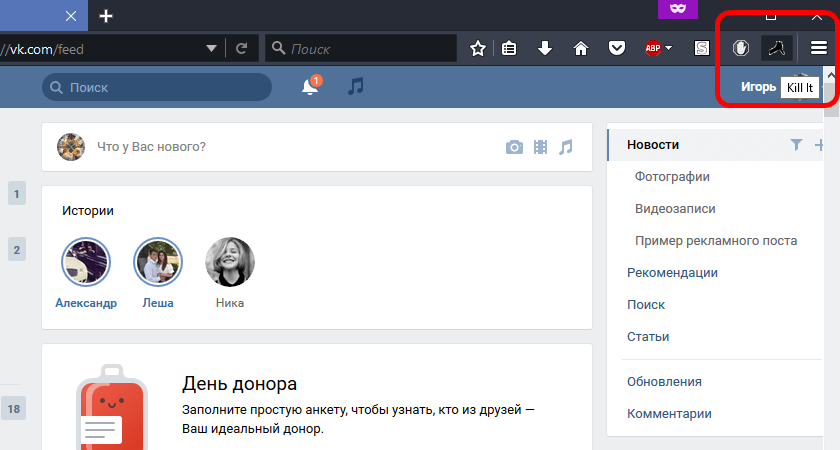 Любой контент может быть дополнен разнообразными стикерами или тематическими надписями, что поможет привлечь максимальное число целевой аудитории.
Любой контент может быть дополнен разнообразными стикерами или тематическими надписями, что поможет привлечь максимальное число целевой аудитории.
4.8 / 5 ( 29 голосов )
0
Как сделать хорошую историю в вк. Как опубликовать историю вк с компа
Социальная сеть Вконтакте не перестает развиваться. Как только замечает что-нибудь интересное у других сетей, то сразу создает подобное у себя на сайте. Сейчас как раз пойдет речь об одном из новшеств под названием «История». Что за новая функция и как сделать историю в вк подробнее в этом выпуске.
Что такое история в вк и не только?
Еще одна возможность делиться с друзьями информацией появилась накануне Нового года. Благодаря этой разработке вы можете отправлять сообщения, которые впоследствии самоуничтожаются.
Почему мы говорим, что вконтакте копируют примочки? Все потому, что подобная фишка появилась в самом начале в Snapchat, после на Facebook Messenger и Instagram, ну и только перед 17 годом в популярной постсоветской соц. сети.
сети.
Итак, подробнее о возможностях «Истории». Вы сумеете писать пользователям сообщения, в которые можете добавить стикеры, фотографии, подписи и короткие видео. После добавления «История» становится видна поверх новостной ленты всем вашим друзьям и подписчикам! Отличительная особенность в том, что друзья и подписчики будут лицезреть на добавленную новость в течение 24 часов, далее происходит удаление.
Как создавать истории Вконтакте?
Для этого необходимо открыть раздел «Новости». Над лентой новостей располагается панель, где всё отображается.
Заметка! Функция «История» пока доступна только в мобильных приложениях для Android и iOS;
Создать Историю в вк очень легко. Для этого кликайте по кнопке «Моя история».
Добавляйте видео длительностью до 12 секунд, изображения украшайте наклейками, рисунками, текстом.
Сама история удалится через сутки, об было упомянуто выше, НО, то, что вы размещаете, должно быть также создано в последние 24 часа. Данное позволяет не пропускать не актуальные сообщения, старый контент!
Данное позволяет не пропускать не актуальные сообщения, старый контент!
Многим не нравилось, что в вк нельзя отслеживать гостей и т.п., например, как в одноклассниках. «История» кое-как смягчает эту нехватку, ведь Вам, автору, предоставляется список тех пользователей, кто просмотрел запись.
С компьютера добавить историю пока не получится. Надеемся на оперативность разработчиков!
Новая функция, действительно, интересная! Кто согласен и не согласен поделитесь своим мнением в комментариях.
Весь сервис Вконтакте направлен на то, чтобы сделать использование социальных сетей каждым из пользователей максимально удобным и интересным.
Что такое история?
Вслед за Instagram и Facebook истории появились и в социальной сети Вконтакте. Это новый и уникальный способ рассказывать друзьям о своей жизни, используя любые фотоматериалы и короткие видеозаписи (не больше 12 секунд). Поверх каждого из материалов можно вставить текст, стикеры и смайлики. Так же есть возможность менять его внешний вид при помощи графического редактора.
Виджет «История»
Истории отображаются в верхней части новостной ленты в виде кружка с аватаркой пользователя и с синей обводкой. После полного просмотра синяя обводка исчезнет.
За день можно добавить несколько в историю несколько записей. Каждый пользователь, который просмотрел историю, может добавить свой комментарий. Пересматривать есть возможность неограниченное количество раз.
Данная функция доступна на настоящий момент только на платформах Android, IOS и Windows Phone. На компьютерах доступен лишь просмотр.
Создание истории
Безусловно, пользователь может размещать какие угодно материалы на своей стене, которая является неизменным и обязательным атрибутом многих социальных сетей. Однако истории позволяют рассказать всем друзьям о том, что происходит с человеком в данный момент, и не возвращаться к этой новости.
Однако истории позволяют рассказать всем друзьям о том, что происходит с человеком в данный момент, и не возвращаться к этой новости.
Таким же образом, можно добавить вторую и последующие истории. При этом подписчикам будут доступны несколько stories.
Обновление : с декабря 2017 года Вконтакте позволяет публиковать ответы подписчиков на истории.
Имеются настройки приватности, с помощью которых можно ограничить круг лиц, которые могут публиковать ответы.
В контакте относительно недавно появилась возможность делится с друзьями и подписчиками «Историями». Что же это из себя представляет? Истории — небольшой видеоролик, продолжительностью до 12 секунд, в котором можно разместить фотографии, стикеры, которые предоставляет Вконтакте, а также видеоролики. Разумеется, это не новинка среди социальных сетей и приложений (подобное давно сделано в Instagram), но Вконтакте такой формат используется впервые.
История хранится максимум сутки, чтобы не засорять ленту и показывать только актуальные события и может быть разослана в личных сообщениях выбранному кругу людей. Тот, кто создал видеоролик, в курсе кто его открыл и сколько всего просмотров. Список доступных историй ваших друзей расположен в новостях и он всегда будет перед вашим взором. Убрать через настройки его нельзя, то есть отключить истории, если они вас раздражают, довольно проблематично. Обещали оставить истории только на основной вкладке новостей, но лично меня они преследуют на всех. Перейдем к вопросу создания истории.
Тот, кто создал видеоролик, в курсе кто его открыл и сколько всего просмотров. Список доступных историй ваших друзей расположен в новостях и он всегда будет перед вашим взором. Убрать через настройки его нельзя, то есть отключить истории, если они вас раздражают, довольно проблематично. Обещали оставить истории только на основной вкладке новостей, но лично меня они преследуют на всех. Перейдем к вопросу создания истории.
Как добавить историю Вконтакте
Историю можно добавить только владельцам iphone и android. С компьютера создать историю на текущий момент нельзя.
К сожалению, у меня windows phone, на котором у меня нет возможности создать историю. Поэтому скриншотов не будет, скажу лишь где расположена заветная кнопочка.
Перейдите в раздел Новости и вы увидите Истории друзей.
Слева будет та самая кнопка. Еще раз повторю добавление историй доступно только для официальных приложений Вконтакте под iphone и android. Надеюсь для веб — версии этого делать не будут.
Под конец декабря 20016 года разработчики ВК запустили новую фишку для своих юзеров – истории. Теперь на площадке, так же как и в Инстаграме, можно разместить краткий сюжет о свое жизни. В этой статье мы расскажем, как сделать историю в Вконтакте. Сразу хочется отметить, что ВК разрешает создвать истории только с гаджета или планшета. Для обычной версии сайта такая опция не предусмотрена. В сюжет можно поместить фотки и видеоролики продолжительностью не более двенадцати секунд, украсить их графики и даже отправить в диалоге другу. Разберем по порядку, с чего начать.
Как сделать историю в Вконтакте 2017
Чтобы сделать историю в Вконтакте 2017, перейдите в ресурс с гаджета. Коснитесь вкладки новостей.
- Вверху вы увидите небольшие кружочки с изображением своих друзей, а также кружок с надписью «История».
- Кликните на эту область и приступите к созданию.
- Чтобы выбрать заранее отснятые фотки из галереи, нажмите на квадрат слева,
где показан маленький квадрат со снимком.

- Если хотите снять клип, удерживайте кнопку в середине экрана.
Как только фотки отобраны, а видеосюжет отснят, внизу экрана появятся дополнительные клавиши для добавления стикеров, надписей и граффити. Украсьте сюжет, чтобы разнообразить его. Любой стикер можно переместить в то место, где он будет лучше смотреться, а надпись сделать в одном из 8 предложенных цветов. Когда все готово, и вы желаете показать свое творение друзьям, переместите свое внимание вверх экрана. Тут можно увидеть 2 иконки – со знаком шестигранника и стрелочкой, которая указывает вниз. Иконка шестигранника – настройки истории. Если коснуться этой области, вам будет предложено три опции. Вы можете сохранить все, что выкладываете в галерею, выбрать, кому хотите показать сюжет и скрыть истории других.
О том, как это организовать, мы пишем .
Чтобы узнать статистику стори, снова нажмите на нее. Внизу будут указаны просмотры, комменты и лайки.
Мало лайков? Приходите сюда за накруткой . А если вам надоело получать много внимания, всегда можно удалить сюжет. Для этого нажмите на знак трех
точек внизу и выберите соответствующих пункт.
А если вам надоело получать много внимания, всегда можно удалить сюжет. Для этого нажмите на знак трех
точек внизу и выберите соответствующих пункт.
Как сделать историю в Вконтакте с компьютера
Сделать историю в Вконтакте с компьютера на данный момент нельзя. В сервисе нет технической возможности, которая позволяла бы отснять ролик прямо с веб камеры и моментально перенести его на ресурс. С ПК можно посмотреть стори других. Также как и на гаджете эта опция располагается в разделе новостной ленты. Если вы видите мало историй, значит, ваши подписчики и друзья не слишком активно используют эту функцию или не хотят делиться новостями из своей жизни. Добавляйте , чтобы посмотреть больше новых сюжетов.
Как сохранить чужую историю в вк. Как создавать истории вконтакте. Как сохранить истории из социальной сети ВКонтакте
Истории (Stories) из социальных сетей ВКонтакте и Инстаграм — легко можно скачивать. Достаточно лишь знать, каким расширением следует воспользоваться. Даём подробную инструкцию относительно всех возможностей по скачиванию историй из соц.сетей.
Даём подробную инструкцию относительно всех возможностей по скачиванию историй из соц.сетей.
Наверняка, каждый пользователь хотя бы раз интересовался, как скачать историю из инстаграм другого человека. То же самое касается и социальной сети ВКонтакте. Еще не знаете, как скачать историю из вк? Об этом мы расскажем далее.
Истории в Инстаграм
Выберете один из двух существующих вариантов. Установите подходящие дополнения для персонального компьютера или мобильного устройства.
Вариант №1
Для пользователей ПК
Перейдите по адресу – https://chrome.google.com/webstore/detail/chrome-ig-story/и установите расширение.
В правом верхнем углу кликните по иконке «Расширения». Теперь можно скачать историю из инстаграм на компьютер. Храните файлы своих приятелей в удобном формате.
Чтобы скачать историю инстаграм, также можно применить следующие дополнения:
- IG Helper;
- InstaSaver.
Вариант №2
Для пользователей мобильного устройства
В Google Play скачайте программу по адресу – https://play.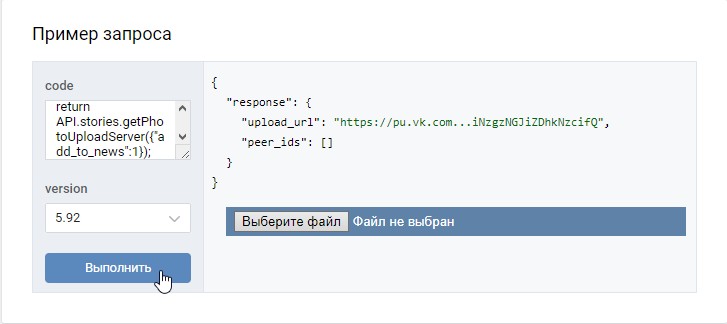 google.com/store/apps/details?id=io.yoba.storysaverforinsta
google.com/store/apps/details?id=io.yoba.storysaverforinsta
Установите и откройте программу. Пройдите авторизацию, указывая данные учетной записи в Instagram. Выберите Stories друзей и сохраните их на смартфон.
Популярные приложения-аналоги:
- StorySaver;
- Repost Stories for (для Инстаграм).
Как сохранить истории из социальной сети ВКонтакте
Поговорим о том, как скачать историю из вк на компьютер. Здесь все просто!
Перейдите по указанному адресу – https://chrome.google.com/webstore/detail/сохранение-историй-вк-ано/cphnkopapfgbhghcogkdcalgdohiianc
Произведите установку.
Откройте новостной раздел персональной страницы ВКонтакте. В правом верхнем углу нажмите на значок расширения. Найдите Stories нужного человека и скачайте интересующий файл.
Некоторые юзеры используют чужие Stories для создания собственных креативов. А почему бы и нет, если материал пользуется большим успехом у аудитории? Остается лишь разобраться, как скачать видео из истории инстаграм.
Истории ВКонтакте, надо признать, не столь развиты и не столь популярны, как в Инстаграм. И приложений для Историй ВК не так уж и много. Вначале мы остановимся на одном браузерном расширении, которое нам пригодится для загрузки материала в Истории ВК прямо с компьютера. Мы обещали рассказать об этом в прошлой статье, и сдерживаем свое обещание.
VK Helper
Итак, создавать Историю в ВКонтакте можно прямо с компьютера или ноутбука. Вы не сможете делать свою историю напрямую с камеры ноутбука, как это можно делать в мобильных приложениях с мобильных гаджетов. Но Вы сможете загрузить в Историю фото, видео или гифку прямо с компьютера, что очень удобно и весьма полезно. Это нам пригодится для загрузки обработанного материала на очень крутом сервисе, о котором мы продолжим разговор ниже.
А пока, как говорят французы, вернемся к нашим баранам.
Расширение VK Helper – это эффективный инструмент для работы с множеством аккаунтов ВК, предоставляющий массу функциональных возможностей, среди которых и создание истории с компьютера.
Расширение работает в браузерах Chrome, Opera, Firefox, Яндекс, а также в других браузерах на движке Chromium. В браузере нужно зайти в магазин расширений, найти VK Helper и установить его.
Давайте сделаем это на примере браузера Google Chrome. После установки расширения с правой стороны от поисковой строки появится значок VK Helper. Необходимо на него нажать, и далее в «Добавить аккаунт». Вводим логин и пароль от аккаунта ВК. Далее нужно перейти в настройки приложения, и отметить галочкой поле со значением «Создание Историй». Готово! Теперь можно переходить в свой аккаунт, в разделе «Новости» будет доступна функция загрузки медиафайла в Истории.
Для чего нам нужно загружать медиафайлы в Истории ВКонтакте именно с компьютера? Это удобно, когда файл находится на компьютере, а не на мобильном устройстве. И это очень нужно, когда Вы создаете крутое рекламное медиа-объявление, которое потом разместите в Историях.
Возникает вопрос: стоит ли ради того, чтобы разместить на 24 часа в Историях, делать крутое объявление? Ответ однозначный: стоит.
Во-первых, формат историй в соцсетях очень популярен. Во-вторых, рекламное объявление должно быть крутым. И в-третьих, сделать это легко и просто, если воспользоваться сервисом создания вирусного медиаконтента Pixiko . На нем остановимся подробнее, чтобы понять, как сделать такое медиа-объявление, которое даже за сутки сможет быть эффективным.
Делаем шедевр в Pixiko
Чтобы воспользоваться всеми возможностями этого классного сервиса, нужно пройти процесс регистрации. Здесь нет ничего сложного, процесс стандартный. После регистрации – сразу к делу. Смело переходим в раздел CREATE PIX . Сразу отметим, что в этом разделе появилась новая функция ADS. Это как раз то, что нам нужно! Переходим в функцию, и нам сразу же предлагается шаблон нашего первого рекламного шедевра.
Ниже мы можем выбрать подходящий шаблон.
Теперь смело приступайте к редактированию своего шедевра. Вы можете изменять здесь всё: выбрать из галереи сервиса или загрузить свой файл для фонового изображения, поменять текст, шрифт и цвет текста. И в процессе редактирования Вы в любое время можете выбрать другой шаблон. В выбранном шаблоне меняйте всё, чтобы получить запланированный шедевр. Далее – добавляем в корзину, оплачиваем покупку. После обработки Ваш шедевр будет ждать Вас в разделе MY PIXES . Скачивайте изображение в нужном формате и смело загружайте в свои истории в ВК. Как это сделать с компьютера, мы рассмотрели выше.
И в процессе редактирования Вы в любое время можете выбрать другой шаблон. В выбранном шаблоне меняйте всё, чтобы получить запланированный шедевр. Далее – добавляем в корзину, оплачиваем покупку. После обработки Ваш шедевр будет ждать Вас в разделе MY PIXES . Скачивайте изображение в нужном формате и смело загружайте в свои истории в ВК. Как это сделать с компьютера, мы рассмотрели выше.
Вы можете сохранять полюбившиеся шаблоны в разделе SAVED TEMPLATES .
Также Вы можете создать собственную галерею, загрузив в систему свои медиафайлы в раздел MY MEDIA GALLERY .
А теперь поговорим об одном любопытном приложении, которое позволит нам скачивать истории ВК. Такое умеет только одно приложение.
StorySaverVK
Удобный способ скачать историю ВКонтакте. Если Вы любите просматривать Истории друзей, то у Вас наверняка возникало желание сохранить себе понравившиеся фото или видео, зная, что на следующий день их уже не будет. Вам в помощь – приложение StorySaverVK, которое позволяет посещать анонимно чужие истории и сохранять их на свое устройство.
VK Stories Panel
Итак, давайте рассмотрим, как через сервис VK Stories Panel, который находится на сайте stories-vk.ru, можно работать с Историями ВК.
Загрузка истории
Выбирайте что будете загружать – фотографию или видео.
Нажимайте на «Загрузить историю на страницу», и наслаждайтесь результатом.
Работа с чужими историями
Итак, для начала нужно раздобыть ID пользователя, чью историю Вы желаете сохранить. Просто скопируйте ID из адресной строки истории, которая Вам понравилась, и вставьте в поле на соответствующей странице VK Stories Panel.
Кстати, Ваши шедевры, которые Вы будете создавать в сервисе Pixiko , обязательно будут скачиваться и расшариваться другими пользователями. Это проверенный факт. Потому этот сервис и называется сервисом вирусного медиаконтента.
Управлять контентом в социальных сетях с целью продвижения бизнеса – эта задача подвластна только профессиональной команде. Привлекайте в свой бизнес клиентов из социальных сетей. Лучший способ сделать это максимально эффективно и с высокой рентабельностью – это воспользоваться услугами профессионалов. Продвижение в социальных сетях – это комплексное мероприятие, здесь необходим командный подход. Zexler – это и есть команда профессионалов, которая позаботится о развитии Вашего бизнеса.
Лучший способ сделать это максимально эффективно и с высокой рентабельностью – это воспользоваться услугами профессионалов. Продвижение в социальных сетях – это комплексное мероприятие, здесь необходим командный подход. Zexler – это и есть команда профессионалов, которая позаботится о развитии Вашего бизнеса.
Давайте начнем зарабатывать!
По тем или иным причинам у вас, как у пользователя социальной сети ВКонтакте, может возникнуть необходимость скачивания диалогов. В рамках статьи мы расскажем обо всех наиболее актуальных решениях этой задачи.
В случае полноценной версии сайта ВК скачивание диалога не должно вызвать у вас трудностей, так как каждый способ требует минимальное количество действий. Кроме того, каждая последующая инструкция может быть вами использована вне зависимости от разновидности браузера.
Способ 1: Скачивание страницы
Каждый современный браузер позволяет вам не только просматривать содержимое страниц, но и сохранять его. При этом сохранению могут быть подвергнуты любые данные, включая переписки из социальной сети ВКонтакте.
- Находясь на сайте ВКонтакте, перейдите к разделу «Сообщения» и откройте сохраняемый диалог.
- Так как сохранению будут подвергнуты только заранее загруженные данные, вам нужно пролистать переписку до самого верха.
- Выполнив это, кликните правой кнопкой мыши в любом месте окна, за исключением области видеороликов или изображений. После этого из списка выберите пункт «Сохранить как…» или же воспользуйтесь сочетанием клавиш «Ctrl+S» .
- Укажите место сохранения конечного файла на вашем компьютере. Но учтите, что скачано будет несколько файлов, включая все изображения и документы с исходным кодом.
- Время загрузки может существенно отличаться, исходя из количества данных. Однако сами файлы, за исключением основного HTML-документа, будут попросту скопированы в ранее указанное место из кэша браузера.
- Для просмотра скачанного диалога перейдите к выбранной папке и запустите файл «Диалоги» .
 При этом в качестве программы следует использовать любой удобный веб-браузер.
При этом в качестве программы следует использовать любой удобный веб-браузер. - На представленной странице будут отображены все сообщения из переписки, имеющие базовое оформление сайта ВКонтакте. Но даже при сохраненном дизайне большинство элементов, например, поиск, работать не будет.
- Вы также можете получить доступ напрямую к изображениям и некоторым другим данным, посетив папку «Диалоги_files» в той же директории, где расположен HTML-документ.
С прочими нюансами вам лучше всего ознакомиться самостоятельно, а данный метод можно считать завершенным.
Способ 2: VkOpt
Процесс скачивания какого-либо конкретного диалога можно сильно упростить, воспользовавшись расширением VkOpt . В отличие от описанного выше способа, данный подход позволит вам скачать лишь одну необходимую переписку, проигнорировав элементы оформления самого сайта ВКонтакте.
- Откройте страницу загрузки расширения VkOpt и установите его.
- Переключитесь на страницу «Сообщения» и перейдите к нужной переписке.

Можно выбрать как личный диалог с пользователем, так и беседу.
- В рамках диалога наведите курсор мыши на значок «…» , расположенный в правой части панели инструментов.
- Здесь нужно выбрать пункт «Сохранить переписку» .
- Выберите один из представленных форматов:
- .html – позволяет с удобством просматривать переписку в браузере;
- .txt – позволяет читать диалог в любом текстовом редакторе.
- На скачивание может потребоваться довольно много времени, от нескольких секунд до десятков минут. Зависит это напрямую от количества данных в рамках переписки.
- После скачивания откройте файл, чтобы просмотреть письма из диалога. Тут заметьте, что помимо самих писем расширение VkOpt автоматически выводит статистику.
- Сами сообщения будут содержать лишь текстовое наполнение и смайлики из стандартного набора, если таковые использовались.

- Любые изображения, включая стикеры и подарки, расширение делает ссылками. После перехода по такой ссылке файл откроется на новой вкладке, сохранив размеры превью.
Если учитывать все упомянутые нюансы, у вас не должно возникнуть проблем ни с сохранением переписки, ни с ее последующим просмотром.
Как известно, в социальной сети Вконтакте пользователи могут публиковать не только посты, музыку и видео, но и выкладывать истории. Иногда возникает необходимость скачать историю друга или подруги, но в интернете очень мало информации по данному вопросу.
Таким образом, сегодня мы подробно рассмотрим, как скачать историю из ВК на компьютер и телефон. Важно заметить, наши способы предполагают использование браузерного расширения, что существенно упрощает все действия.
Перед тем, как приступить к перечислению способов и инструкций, давайте узнаем, что такое история в ВК — это достаточно популярный вопрос среди наших читателей, а значит нельзя оставить этот вопрос без ответа.
Что такое история в ВК?
Для многих пользователей, до сих пор неизвестно, что такое истории в Вконтакте и для чего они нужны. В качестве истории можно опубликовать фотографию или видео. Просмотр любой истории длится в течение 12 секунд, после чего данная история считается просмотренной, но все же доступна для повторного просмотра.
- Вы можете публиковать историю с фотографией или видео в реальном времени.
- Если вы не любите загружать фотографии в альбом, то истории для вас станут настоящей находкой!
- Вы можете создавать бесконечное количество историй!
Инструкция для компьютера
В нашей инструкции мы воспользуемся расширением , которое отлично функционирует на следующих браузерах:
Если вы разбираетесь в работе и установке браузерных расширениях, то вам не понадобится наша инструкция. Для неопытных пользователей мы предлагаем подробную инструкцию, которая описывает как скачать историю из ВК на компьютер.
- Загрузите и установите расширение для браузера.
 Для этого кликните на кнопку «Загрузить» .
Для этого кликните на кнопку «Загрузить» .
- Затем кликните на кнопку «Установить» .
- В появившемся всплывающем окне нажмите на кнопку «Установить расширение» .
- После этого в правом верхнем углу браузера, появится значок расширения, похожий на лупу.
- Теперь откройте профиль Вконтакте , откуда необходимо скачать историю. Затем кликните на значок расширения.
- После этого вам остается скачать историю из ВК, нажмите на любую из понравившихся.
- В результате этого, начнется загрузка истории из ВК на ваш компьютер.
Инструкция для телефона
Для того, чтобы скачать историю из ВК на телефон, нужно воспользоваться популярным приложением «Истории ВК — Анонимно + Скачать истории ВКонтакте» . Если вы неопытный пользователь, то воспользуйтесь инструкцией ниже, которая описывает, как скачать историю из ВК на телефон.
- Первым делом загрузите приложение, для этого кликните ниже на кнопку «Загрузить» .
- Альтернативный способ: Откройте Play Market, введите в поле «Истории ВК — Анонимно + Скачать истории ВКонтакте» .
- После завершения установки приложения, откройте его.
- При первом запуске приложения появится страница авторизации в профиле ВК. Просто авторизуйтесь, как обычно.
Как вы уже поняли, нет ничего сложного в том, чтобы скачать историю из ВК на компьютер или телефон. Тем не менее, это требует наличия определенных знаний и навыков. Следовательно, данная статья очень сильно поможет новичкам и неопытным пользователям!
Если у вас остались вопросы по поводу статьи, то задавайте их в разделе комментариев!
Ошибки
Мой компьютер
Мой компьютер
История ВКонтакте: как сделать, выложить и посмотреть
Привлечение внимания к персоне или напоминание о новостях в сообществе, раскрутка товара или реклама новой услуги, публикация коммерческого предложения или развлекательного контента – для всего этого социальная сеть ВКонтакте предлагает свои способы.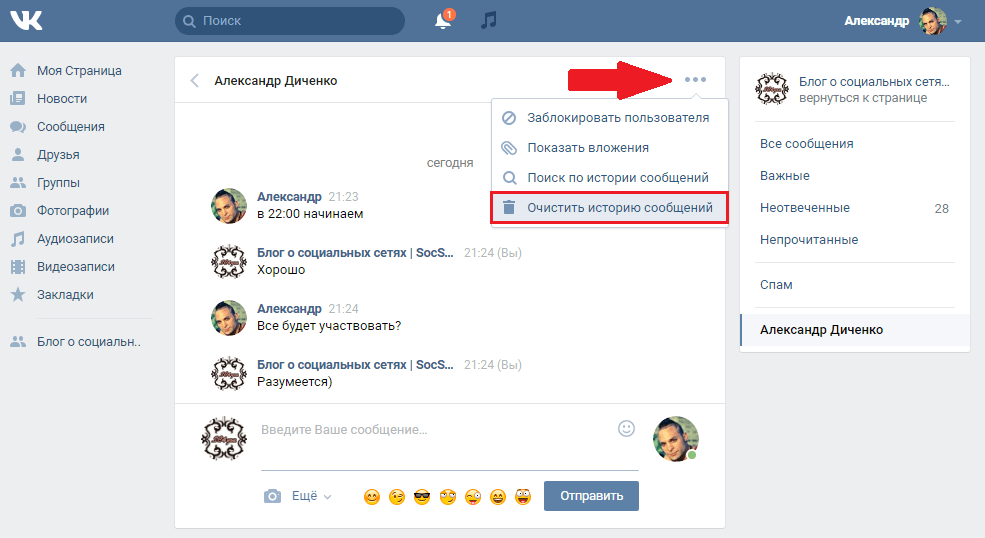 Одним из популярных методов продвижения к цели уже не первый сезон остаются истории. О них сегодня и пойдет речь.
Одним из популярных методов продвижения к цели уже не первый сезон остаются истории. О них сегодня и пойдет речь.
История ВКонтакте
Истории ВКонтакте – это вид контента, который доступен друзьями и/или подписчикам в течение 24 часов. Истории – это публикации, содержащие фотографии или небольшие видеоролики (продолжительностью до 12 секунд), а также другие элементы, о которых расскажем ниже. В течение суток после публикации они находятся в верхней части экрана над лентой новостей. Можно опубликовать одну историю, а можно несколько. Пользователи смогут просмотреть их по очереди. При этом допускается последовательное добавление нескольких фрагментов, если в этом есть необходимость.
Комьюнити-менеджмент
Прямая коммуникация с аудиторией, возможность быстрой обратной связи
Участие аудитории в разработке контента и мероприятий для сообщества
Чувство сопричастности к бренду/ продукту /услуге. Аудитория рекомендует бренд друзьям, как что-то свое
Активисты знают друг друга в лицо и соревнуются в активности
Отправляя форму, вы соглашаетесь с политикой конфиденциальности
Несмотря на то, что формат истории социальная сеть ВКонтакте скопировала с историй у Instagram (а те в свою очередь заимствовали идею у snapchat), это востребованный инструмент, который позволяет брендам и пользователям создавать публикации на стыке различных форматов, придумывая новые средства выражения идей. При этом один пользователь может просто публиковать вертикальные фото, другой только короткие тексты на цветном фоне, а третий запросто сможет претендовать на то, что создал предмет современного искусства. В этом сильная сторона Сторис — инструмента очень простого и очень пластичного.
При этом один пользователь может просто публиковать вертикальные фото, другой только короткие тексты на цветном фоне, а третий запросто сможет претендовать на то, что создал предмет современного искусства. В этом сильная сторона Сторис — инструмента очень простого и очень пластичного.
Опубликовали Сторис во ВКонтакте? Отлично, теперь в течение суток она будет привлекать внимание подписчиков, находясь наверху над лентой новостей. У Сторис больше шансов быть замеченной, тогда как пост на странице или в сообществе может легко затеряться в потоке других публикаций.
Посмотреть истории ВКонтакте, опубликованные другими пользователями или сообществами, можно на странице с лентой новостей. Если сделать это с компьютера, Сторис выглядят как прямоугольники с аватарами авторов на них. При использовании мобильного приложения вверху ленты новостей будут отображаться круги с аватарами друзей или сообщества. Если вокруг них есть синие рамки, значит история не была вами просмотрена ранее, если нет – значит, вы её уже видели.
Как сделать и выложить историю ВКонтакте
лгоритм создания Сторис на компьютере и в приложении на смартфоне различается. Рассмотрим подробнее все варианты, как сделать историю ВКонтакте.
Делаем историю на компьютере
Если речь идет о размещении Сторис на личной странице, порядок действий будет следующим:
- Перейти в новостную ленту и нажать на кнопку со значком «+» в разделе историй, чтобы добавить фото или видеоматериалы.
- Выбрать фотографию, видеоролик или иллюстрацию, которую необходимо разместить, при желании добавить для неё графическое оформление (текст, стикеры), а затем нажать «Опубликовать».
Когда добавить историю Вконтакте необходимо от имени сообщества, порядок действий будет несколько иным:
- Необходимо зайти на страницу группы и справа в меню нажать пункт «Управление историями».
- В открывшемся меню следует нажать «Загрузить истории» и выбрать нужные файлы (кликнуть на соответствующую кнопку или просто перетащить их мышкой в окно).
 Важно учесть требования, выдвигаемые к данному контенту, указанные в том же окне.
Важно учесть требования, выдвигаемые к данному контенту, указанные в том же окне.
Делаем историю на телефоне
ВКонтакте, как и многие другие социальные сети, больше ориентируется на использование мобильного приложения, поэтому выкладывать истории со смартфона просто и удобно:
- Открыть мобильное приложение, перейти в раздел «Новости» и вверху нажать на собственную аватарку со значком «+».
- Сделать фотографию, записать видеоролик или загрузить ранее сделанные файлы из памяти устройства. Если необходимо создать фото, следует нажать на кнопку внизу экрана. Для того, чтобы сделать видеоконтент, нужно воспользоваться ею же, но удерживать на протяжении 2-3 секунд. Слева внизу находится кнопка для открытия галереи.
- После добавления графических материалов историю можно публиковать.
Чтобы разместить историю Вконтакте от имени группы, необходимо зайти на страницу сообщества и найти соответствующий значок возле строки «Создать запись», а затем проделать те же манипуляции.
Эффекты, которые можно добавить
Какой бы способ публикации Сторис не был выбран, пользователю предоставляется возможность добавить определенные эффекты:
- Маски. Неплохой вариант для развлекательного контента или молодого блогера. Серьезный бизнес-тренер едва ли должен пользоваться такого рода «украшениями».
- Стикеры. Интересный способ сделать контент более дружелюбным и расположить к себе аудиторию.
- Подписи. Хороший вариант рассказать что-то аудитории и сделать историю уникальной.
- Рисунки. Если вы обладаете способностями к рисованию, можно смело изобразить нечто особенное – то, чего нет у других пользователей.
Кроме того, ВКонтакте позволяет прикреплять к Сторис ссылки, перенаправляя подписчиков к опубликованным записям, постам или плейлистам.
Как добавить музыку в историю Вконтакте
Функция добавления музыки в истории доступна только для пользователей мобильного приложения ВКонтакте.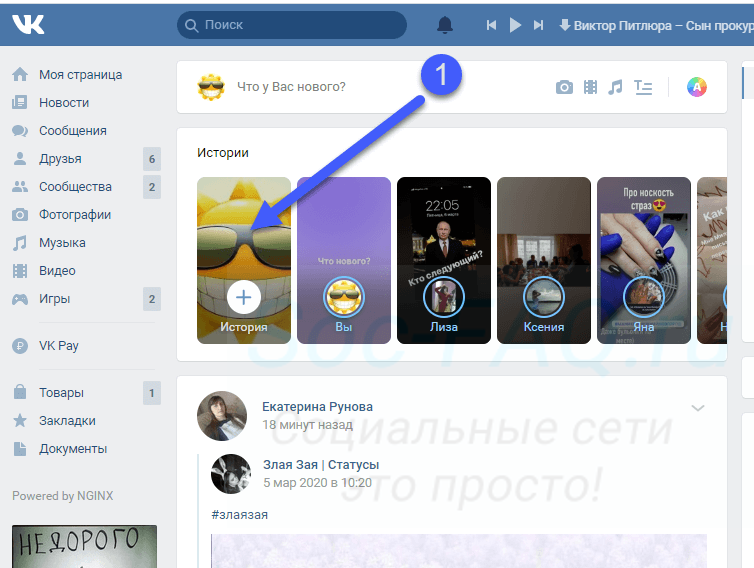 Добавить любимый трек к своему контенту можно с помощью инструмента «Музыка».
Добавить любимый трек к своему контенту можно с помощью инструмента «Музыка».
При нажатии соответствующего значка на экране смартфона появится инструмент добавления аудиозаписей со списком доступных мелодий. Для добавления необходимо просто найти подходящий трек и нажать на него. После того, как он прикрепится к истории, можно будет выбрать нужный фрагмент мелодии и сохранить изменения.
После этого ваше творение будет готово к публикации. При её просмотре прикрепленная музыка будет проигрываться.
Просмотр предыдущих историй
«Жизнь» истории коротка – лишь 24 часа, после этого она становится недоступна пользователям. А вот её автор сможет освежить в памяти воспоминания, воспользовавшись приложением ВКонтакте для смартфона, где был добавлен пункт «Архив историй».
Загрузив приложение, необходимо перейти в свой профиль, после чего зайти в меню и выбрать строку «Архив историй». Автор может нажать на любую из них и просмотреть заново.
При этом посмотреть архив чужих историй, возможности нет. Такой контент надо ловить, пока он доступен.
Как удалить историю ВКонтакте
Потребность удалить историю ВКонтакте может возникнуть, если вы разместили информацию с ошибкой и не готовы к тому, что аудитория будет видеть ее в ближайшие 24 часа. Удалить её можно в несколько кликов: открыть нужную историю для просмотра, воспользоваться меню в нижней части экрана и при нажатии на строку «Удалить историю» она будет удалена.
Вывод: истории в соцсети ВКонтакте — хороший способ общения с аудиторией. Они позволяют увеличить вовлеченность аудитории, увеличить её охват. Использовать такой формат полезно в самых разных ситуациях, в том числе для:
- создания анонсов о неких интересных событиях в будущем;
- получения от подписчиков обратной связи при публикации в историях опросов;
- размещения инфографики – самого простого инструмента донести некую полезную информацию;
- публикации фотоотчетов или репортажей и так далее.

Возьмите истории ВКонтакте в свой арсенал!
Мы также пишем отличные материалы в других соц. сетях, подписывайся!
Нет звука в ВК. Что делать?
МенюНазад
Нет звука в видео, истории, голосовых сообщениях, либо музыка воспроизводится, но ее не слышно, либо уведомления на телефоне приходят без звука. Что делать? Как включить звук? Вот решения проблемы на телефоне и на компьютере.
Решение проблемы на телефоне
- Возможно, звук на телефоне убавлен до нуля. В телефоне отдельно регулируется громкость звонка и громкость приложений, в том числе ВКонтакте. Когда включил видео, историю, аудиозапись, понажимай кнопку регулировки громкости вверх несколько раз:
- Если не помогло, зайди в настройки телефона, затем в Звук и проверь, какая там установлена громкость для музыки, видео, игр, приложений. Ее нужно увеличить, то есть передвинуть ползунок вправо.
- Может быть, у тебя включен бесшумный режим («Не беспокоить», «Без звука») — в этом случае его надо выключить.
 На Айфоне это отдельный переключатель сбоку, на Андроиде это может быть кнопка в верхней шторке (например, в виде колокольчика).
На Айфоне это отдельный переключатель сбоку, на Андроиде это может быть кнопка в верхней шторке (например, в виде колокольчика). - Возможно, звук идет на наушники (или наоборот, не идет, а должен). Решение — отключи наушники (и подключи снова, если хочешь слушать через наушники).
- Если нет звука уведомлений, нужно найти в телефоне настройки уведомлений для приложения VK, убедиться, что включены и уведомления, и звуки уведомлений. Громкость уведомлений должна быть не на нуле. Настройки отличаются от телефона к телефону.
- Пример: Настройки → Приложения → Все приложения → VK → Уведомления → (выбрать тип уведомления) → Звук (выбрать звук).
- Для нормальной работы уведомлений у приложения VK не должно быть ограничений в телефоне при работе в фоновом режиме.
- Пример: Настройки → Батарея → Запуск приложений → VK → (отключить автоматическое управление, включить работу в фоновом режиме).
- Ничего не получается? Обнови приложение ВК или удали его совсем и установи заново.

Решение проблемы на компьютере (в Windows или на Макбуке)
- Нажми вверху на название песни, которая сейчас включена, чтобы открыть музыкальный плейер ВК, или зайди в раздел Музыка. Проверь, в каком положении находится ползунок громкости. Может быть, громкость слишком маленькая:
- Есть ли вообще звук? Не выключен ли он? Попробуй включить музыку, видео из файла. Если нет звука, то и в ВК его не будет. Нажми на громкоговоритель в панели задач. Может быть, там стоит очень маленькая громкость? Может быть, звук выключен (стоит галочка Выкл.)? Если галочка стоит, нажми на нее, чтобы убрать.
- Включены ли колонки? Не выдернут ли шнур от колонок из гнезда в компьютере?
- Возможно, проблема в браузере. Установи другой (например, Файрфокс вместо Хрома или наоборот) и попробуй в нем.
- Звук может быть отключен в настройках твоего браузера. Проверь настройки звука.
 В Хроме их можно открыть по ссылке chrome://settings/content/sound (скопируй, вставь в адресную строку и нажми Ввод).
В Хроме их можно открыть по ссылке chrome://settings/content/sound (скопируй, вставь в адресную строку и нажми Ввод). - Очисти кэш браузера. Обнови его до последней версии. Удали или отключи все расширения и блокировщики рекламы. Проведи сканирование антивирусом: vk.com/av.
- Для Windows: в Панели управления, далее в разделе Звук можно попробовать переключить динамики в режим «Стерео», если сейчас выбран иной режим.
- Если нет звука уведомлений (звуковых оповещений о новых сообщениях), проверь, включена ли настройка Получать уведомления со звуком. Она находится в разделе Уведомления.
Прочее
Мои голосовые сообщения не слышат
Приложению ВК или браузеру нужно дать доступ к микрофону. Иначе голосовое сообщение не запишется. Если же ты сам слышишь свои сообщения, а собеседник их не слышит, то ему нужно решить проблему у себя — скорее всего, с громкостью. Отправь ему эту инструкцию или ссылку на нее: vhod. ru/vkontakte/net-zvuka/
ru/vkontakte/net-zvuka/
Свои голосовые сообщения слышу, а чужие нет
Возможно, у твоего собеседника проблема с микрофоном. Он включает запись, что-то говорит, но не понимает, что его не слышно. Ему нужно решить проблему у себя (например, дать приложению или браузеру доступ к микрофону).
Нет звука в историях
При открытии истории в правой верхней части страницы есть регулятор громкости.
Смотри также
- Пропала музыка ВКонтакте. Что делать?
- Аудиозапись недоступна ВКонтакте
- Ошибка при воспроизведении аудиозаписи в приложении ВКонтакте на телефоне или планшете. Что делать?
- Инстаграм: нет звука. Что делать?
- Почему ссылка не открывается? Решение проблемы
- Решатель проблем
- Правильная настройка яркости и контрастности экрана
В начало: Нет звука в ВК. Что делать?
Вход.ру
VHOD.RU
Обратная связь
Политика конфиденциальности
Вход. ру — независимый информационный ресурс. Основан в 2010 году. Инструкции обновляются и дополняются.
ру — независимый информационный ресурс. Основан в 2010 году. Инструкции обновляются и дополняются.
Главная страница Вход.ру
Карта сайта
VK / Краткий обзор отдела ПК и консолей MY.GAMES
Скачать
Отделу эксплуатации и разработки игр MY.GAMES (или G.O.D.D.) недавно исполнилось 15 лет. Поскольку именно в этом подразделении MY.GAMES берет свое начало, мы решили воспользоваться случаем, чтобы рассказать об этом подразделении, его играх и планах на будущее.
Базовый обзор:
Дата основания: 2006
Специализация: разработка и издание игр
Жанровая специализация: Шутер, экшен, MMORPG
Заголовков в портфолио: 20+
Крупнейшие проекты: Warface (ПК, консоль), Perfect World (ПК), Conqueror’s Blade (ПК), Lost Ark (ПК), World War 3 (ПК, в ЗБТ), Archeage (ПК)
Команд в G.O.D.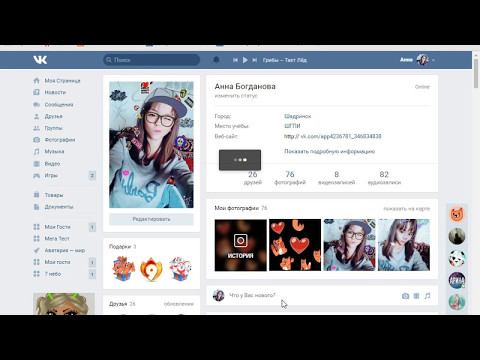 D.: Allods Team, GOD
D.: Allods Team, GOD
Персонал: 500
Игры в разработке: 5+
Ключевые партнеры: NetEase, The Farm 51, Smilegate, Perfect World, Booming Tech, XL Games (Kakao)
История G.O.D.D.
Департамент эксплуатации игр (G.O.D.) был основан 10 ноября 2006 года. В начале своего пути команда оператора занималась поиском перспективных проектов по всему миру, локализацией игр на русский язык для последующего запуска и поддержки по всей России. и рынки СНГ. Так родились одни из самых известных проектов команды, популярные и сегодня: Warface, ArcheAge, Perfect World, CrossFire и многие другие. БОГ. в конечном итоге перешла к реализации международных проектов, начиная с Европы и США. Отдел предоставляет пользователям качественные услуги на нескольких языках: английском, французском, немецком, польском и испанском.
В 2020 году БОГ. объединилась со студией Allods Team и стала G.O.D.D. добавив «Развитие» к его названию. Помимо лицензирования и эксплуатации сторонних игр, отдел начал создавать проекты с нуля с помощью внутренних студий, ведя их от идеи до глобального запуска.
Помимо лицензирования и эксплуатации сторонних игр, отдел начал создавать проекты с нуля с помощью внутренних студий, ведя их от идеи до глобального запуска.
Обзор разработки игр для ПК и консолей
Этот процесс всегда зависит от очень многих факторов, включая жанр и форматы монетизации, но чаще всего разработка игры проходит следующие ключевые этапы: идея, подготовка к производству, прототип, вертикальный срез ( полностью играбельная часть игры, демонстрирующая предполагаемый разработчиком игровой опыт), производство, альфа-, бета-версия, выпуск и поддержка после запуска.
Игры для ПК имеют более высокую маржу по сравнению с мобильными играми. На приведенной ниже диаграмме мы показываем взаимосвязь между процессом разработки и механикой монетизации. Различные форматы монетизации возникают на разных этапах создания продукта и зависят от множества факторов.
Взаимосвязь между этапами разработки игр для ПК/консолей и масштабом монетизации
В контексте консольных игр следует также учитывать задачи, специфичные для платформы, такие как создание и подготовка продукта для платформы (например, Xbox, PlayStation , Nintendo) и ее обязательной сертификации, поскольку платформа должна проверять, соответствует ли продукт ее требованиям.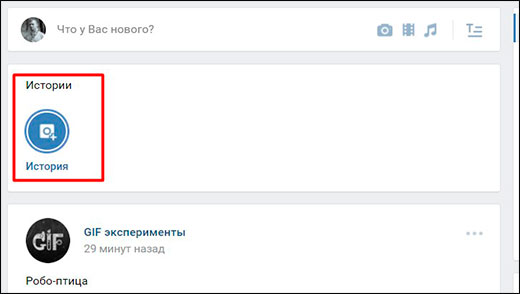
Г.О.Д.Д. Игры
Б.О.Д.Д. игры уже принесли MY.GAMES около 60 млрд рублей дохода.
Игра | Платформа | Разработано/лицензировано* | Годы эксплуатации |
Идеальный мир | ПК | лицензированный | 13 |
Перекрестный огонь | ПК | лицензированный | 11 |
Пара Па | ПК | лицензированный | 11 |
Варфейс | ПК/консоль | разработан | 9 |
Архейдж | ПК | лицензированный | 7 |
Скайфордж | ПК/консоль | разработан | 6 |
Откровение | ПК | лицензированный | 5 |
Клинок завоевателя | ПК | лицензированный | 3 |
Потерянный ковчег | ПК | лицензированный | 2 |
Третья мировая война | ПК | совместная разработка | в ЗБТ |
*Разработано означает, что MY. GAMES отвечала за разработку. Мы никому ничего не должны (кроме платформ), никаких отчислений, IP принадлежит нам. Лицензия означает, что MY.GAMES приобрела лицензию на название, это не наша интеллектуальная собственность, и мы платим гонорары.
GAMES отвечала за разработку. Мы никому ничего не должны (кроме платформ), никаких отчислений, IP принадлежит нам. Лицензия означает, что MY.GAMES приобрела лицензию на название, это не наша интеллектуальная собственность, и мы платим гонорары.
Некоторые из ключевых названий G.O.D.D.
Warface
Это была одна из первых игр отдела — Warface — это MMO-шутер от первого лица , действие которого происходит в 2013 году. В Warface есть несколько классов, сотни видов оружия, классические PvP-сражения в нескольких режимах и десятки карт, а также совместные сюжетные PvE-миссии. Первоначально Warface была разработана Crytek, а затем Blackwood Games, а с 2021 года игра разрабатывается командой Allods из MY.GAMES. Права на франшизу Warface были приобретены ВКонтакте в 2017 году.
О разработке игры было объявлено в 2010 году. Она была выпущена на нескольких платформах за последние 8 лет, всего на сегодняшний день 4 версии игры : в 2012 году вышла на ПК, в 2014 — на Xbox 360, в 2018 — на PlayStation 4 и Xbox One, а в 2020 — на Nintendo Switch.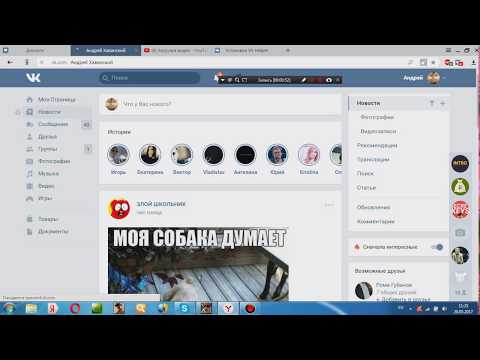 За прошедшие годы в игру было добавлено несколько продвинутых механик, включая сезоны, боевой пропуск, ранговые матчи, контракты, модификации оружия и многое другое. Общее количество регистраций в игре на всех платформах превышает 120 миллионов .
За прошедшие годы в игру было добавлено несколько продвинутых механик, включая сезоны, боевой пропуск, ранговые матчи, контракты, модификации оружия и многое другое. Общее количество регистраций в игре на всех платформах превышает 120 миллионов .
На протяжении ряда лет Warface входит в тройку лидеров MY.GAMES по выручке и размеру прибыли . Несмотря на свой зрелый возраст, Warface обладает большим потенциалом для продолжения впечатляющих результатов, пока он продолжает выпускать регулярные обновления, новые функции и контент. Между тем, передача разработки в заботливые руки внутренней студии поможет нам оттачивать и настраивать игру быстрее и эффективнее.
В настоящее время над проектом работает около 225 человек, а к 2022 году их число увеличится до 250 человек, что поможет нам достичь наших амбициозных целей в области разработки одной из лучших игр в СНГ.
Третья мировая война
ММО-шутер от первого лица , сочетающий современные боевые действия, реалистичные локации и командный геймплей в контексте новой мировой войны. Игра разрабатывается MY.GAMES и польской студией The Farm 51 — студией, основанной в 2005 году, сотрудники которой являются ветеранами индустрии видеоигр и имеют в своем портфолио более 10 игр, включая Get Even, Chernobylite и Painkiller. Ад и Проклятие. MY.GAMES обладает эксклюзивными лицензионными правами на игру по всему миру , в то время как IP принадлежит The Farm 51. В команде Farm 51 более 100 профессионалов, она торгует на платформе NewConnect и является лицензированным разработчиком для Microsoft, Sony и Apple IOS. MY.GAMES отвечает за сетевую составляющую игры, кооператив, монетизацию и развитие, а The Farm 51 работает над ключевыми механиками игры.
Игра разрабатывается MY.GAMES и польской студией The Farm 51 — студией, основанной в 2005 году, сотрудники которой являются ветеранами индустрии видеоигр и имеют в своем портфолио более 10 игр, включая Get Even, Chernobylite и Painkiller. Ад и Проклятие. MY.GAMES обладает эксклюзивными лицензионными правами на игру по всему миру , в то время как IP принадлежит The Farm 51. В команде Farm 51 более 100 профессионалов, она торгует на платформе NewConnect и является лицензированным разработчиком для Microsoft, Sony и Apple IOS. MY.GAMES отвечает за сетевую составляющую игры, кооператив, монетизацию и развитие, а The Farm 51 работает над ключевыми механиками игры.
World War 3 — проект с интересной предысторией. В 2018 году игра была запущена в раннем доступе. Когда MY.GAMES наткнулись на этот проект и оценили его перспективы, они подписали соглашение с The Farm 51 о сотрудничестве и доработке названия, чтобы проект можно было запустить в рамках модели «Игра как услуга» (GAAS).
На данный момент обе компании завершили альфа-тестирование и запустили предзаказные продажи. У WW3 одни из лучших показателей, когда речь идет об обратной связи с аудиторией, а также об активном предзаказе. В настоящее время проект находится на стадии закрытого бета-тестирования, а открытое бета-тестирование запланировано на конец первого квартала 2022 года .
Стратегия G.O.D.D.
Краткосрочная стратегия
Наш план для G.O.D.D. продолжает доминировать на внутреннем рынке ПК. Синергетический эффект от сотрудничества с социальными сетями и играми — прочная основа для того, чтобы быть лидером на рынках России и СНГ с нашими f2p-продуктами.
Еще одна стратегическая цель — выход на международный рынок. Большой опыт в издании ролевых игр и шутеров, а также опыт студии «Аллоды» в разработке, помноженный на новую команду международных экспертов, позволяют нам начать создавать продукты для международной аудитории.
Долгосрочная стратегия
Сохранение лидирующих позиций на российском рынке за счет расширения сотрудничества с сервисами VK дает нам прочную основу и генерирование денежных средств для дальнейшего расширения нашего присутствия на международных рынках. Текущие инвестиции направлены на диверсификацию портфолио для более широкой аудитории не только на ПК, но и на мобильных устройствах.
Привлечение в команду большего количества международных экспертов дает возможность подбирать и разрабатывать продукты для широкой аудитории в разных жанрах и стилях искусства. Если игроку нравятся мультяшные PVE-шутеры — они есть у нас в портфолио, если ему нужен быстрый реалистичный PVP-шутер — он у нас тоже есть, а если игрок предпочитает RPG — у нас есть выбор на нашей платформе, так что игроки обязательно найдут то, что им нравится.
Мы делаем большое количество игр, пробуя в каждой из них что-то новое. Наши знания и опыт растут с каждой новой игрой благодаря экспериментам с разными жанрами, платформами и подходами. Это дает нам все необходимые ингредиенты для достижения намеченного долгосрочного успеха и увеличения доли на мировом рынке.
Это дает нам все необходимые ингредиенты для достижения намеченного долгосрочного успеха и увеличения доли на мировом рынке.
За дополнительной информацией обращайтесь:
Инвесторы
Татьяна Волочкович
Телефон: +7 495 725 6357 добавочный номер: 3434
Мобильный: +7 905 594 6604
E-mail: [email protected]
Пресса
Сергей Лучин
Мобильный: +7 915 223 3571
Электронная почта: [email protected]
Скачать видео с ВКонтакте с легкостью
ВКонтакте, известная как Вконтакте, является одной из самых популярных социальных сетей в Европе. Пользователи могут подписываться на друзей, узнавать что-то новое, публиковать сообщения, события, обмениваться фотографиями и видео, создавать группы и многое другое. На этой платформе вы можете посмотреть интересные видео, размещенные другими, но скачать их на официальном сайте или в версии приложения непросто. Итак, в сегодняшней статье мы обсудим эффективный загрузчик видео ВК для получения Видео ВКонтакте скачивают на компьютер и онлайн.
- Часть 1: Как загрузить видео из ВКонтакте через VK Video Downloader
- Часть 2: Как скачать видео ВКонтакте онлайн с помощью онлайн-загрузчика видео ВКонтакте
- Часть 3: Заключение
Часть 1: Как загрузить видео из ВКонтакте с помощью загрузчика видео из ВКонтакте (Windows и Mac)
Несмотря на то, что сложно получить желаемое видео из ВКонтакте прямо на официальном сайте, с лучшим загрузчиком видео из ВКонтакте это сделать несложно. под названием TunesKit Screen Recorder. Это программное обеспечение помогает вам записывать и загружать неограниченную длину и количество видео ВКонтакте в высоком качестве с настраиваемым окном и поддерживает более 20 форматов вывода V/A, таких как MP4, MOV, MKV, MP3, FLAC, AAC и т. д., которые вы можете легко поделиться или передать загруженное видео ВК на несколько устройств для просмотра. Кроме того, в нем есть встроенный редактор, в котором вы можете обрезать или обрезать записанные видео ВКонтакте, чтобы сохранить нужные клипы.
Основные возможности TunesKit Screen Recorder
- Запись и скачивание видео ВКонтакте в высоком качестве
- Поддержка загрузки видео и аудио ВК по отдельности и одновременно
- Экспорт загрузки видео ВКонтакте в форматы V/A, такие как MP4, MOV, MKV, MP3, AAC и т. д.
- Сохранение видео с YouTube, Twitch и других потоковых сайтов meida и настольных проигрывателей
2 000 000+Загрузки
СкачатьЗагрузить
Примечание : Пробная версия имеет водяной знак и поддерживает только 1 минуту аудиозаписи.
Как скачать видео с ВКонтакте с помощью лучшего загрузчика видео с ВКонтакте
Шаг 1 : Загрузите и установите программу записи экрана TunesKit на свой компьютер, который поддерживает Windows и Mac. Запустите программу, и вы увидите понятный интерфейс.
Шаг 2 : Режим по умолчанию позволяет создать окно записи. И вы можете нажать кнопку Параметры , чтобы сначала установить настройки записи. На панели настроек вы можете изменить выходной формат, целевую папку, расписание записи и т. д.
И вы можете нажать кнопку Параметры , чтобы сначала установить настройки записи. На панели настроек вы можете изменить выходной формат, целевую папку, расписание записи и т. д.
Шаг 3 : Теперь откройте официальный сайт ВКонтакте и найдите видео, которое хотите скачать. Вернитесь к TunesKit Screen Recorder и создайте область записи, затем нажмите REC . Воспроизведите видео и оставьте его для записи. После этого нажмите кнопку Stop на панели записи, и записанное видео ВКонтакте появится в списке истории.
Шаг 4 : В списке История вы можете проверить загрузку видео ВКонтакте, коснитесь Отредактируйте значок , чтобы вырезать их, или нажмите значок Папка , чтобы получить загруженные видеофайлы из ВКонтакте.
Часть 2: Как скачать видео ВКонтакте онлайн с помощью онлайн-загрузчика видео ВКонтакте
Помимо настольного загрузчика видео ВКонтакте, который может скачивать видео из ВКонтакте, некоторые простые онлайн-инструменты также могут сделать это без особых усилий. Хотя онлайн-загрузчики видео ВКонтакте не поддерживают редактирование и мультиформатный вывод, как TunesKit Screen Recorder, они все же лучше, потому что не требуют установки программного обеспечения и быстрой работы. Поэтому в этом разделе мы представим несколько загрузчиков видео ВКонтакте для Chrome и расширение загрузчика видео ВКонтакте для Firefox. Ознакомьтесь с ними и узнайте, как скачать видео ВКонтакте онлайн.
Хотя онлайн-загрузчики видео ВКонтакте не поддерживают редактирование и мультиформатный вывод, как TunesKit Screen Recorder, они все же лучше, потому что не требуют установки программного обеспечения и быстрой работы. Поэтому в этом разделе мы представим несколько загрузчиков видео ВКонтакте для Chrome и расширение загрузчика видео ВКонтакте для Firefox. Ознакомьтесь с ними и узнайте, как скачать видео ВКонтакте онлайн.
1. VK-Video-Downloader
Первым загрузчиком видео из ВКонтакте на Chrome является VK-Video-Downloader. Когда вы зайдете на эту страницу, вы увидите самый понятный интерфейс, только с окном поиска и намеком на варианты загрузки, хотя вы можете увидеть рекламу. Этот онлайн-инструмент поддерживает загрузку ВКонтакте в MP4 и MP3, поэтому при желании также будет легко загружать аудио ВКонтакте.
Как скачать видео ВКонтакте онлайн на Chrome
Шаг 1 : Скопируйте URL-адрес целевого видео ВКонтакте с веб-сайта ВКонтакте. Вставьте его в строку поиска на VK-Video-Downloader.
Вставьте его в строку поиска на VK-Video-Downloader.
Шаг 2 : Выберите Загрузить MP4 или Загрузить MP4 HD , и он начнет анализировать ссылку и быстро загрузит целевое видео ВКонтакте на ваш компьютер.
2. STEPTODOWN VK Video Downloader
Этот VK-загрузчик видео от STEPTODOWN также можно найти в Chrome. У него минималистичная главная страница, но часто отображается реклама. Просто скопируйте и вставьте ссылку на видео ВК в его строку поиска, и он покажет вам результаты нужного видео ВКонтакте. В отличие от первого инструмента, этот загрузчик видео ВКонтакте поддерживает загрузку только в формате MP4, показывая вам превью видео и предлагая множество вариантов загрузки различного качества. Для бесплатного скачивания видео ВК онлайн не требуется регистрация или вход в систему.
Как загрузить видео из ВКонтакте онлайн
Шаг 1 : Скопируйте и вставьте нужную ссылку на видео ВКонтакте в строку поиска в загрузчике видео ВКонтакте STEPTODOWN.
Шаг 2 : Нажмите кнопку Download и дождитесь загрузки. Затем вы увидите разные варианты качества видео ВК. Выберите целевой, чтобы начать загрузку.
3. Бесплатный загрузчик музыки для ВКонтакте
Бесплатный загрузчик музыки для ВКонтакте — это расширение для загрузки видео ВКонтакте из браузера FireFox. Добавьте это расширение в Firefox так же, как вы делали это в Chrome. После того, как он будет добавлен, он будет показывать инструмент загрузки под видео всякий раз, когда вы видели его на сайте ВКонтакте. И вы можете выбрать качество, чтобы включить загрузку видео ВК.
Как использовать расширение VK Video Downloader для FireFox
Шаг 1 : Добавьте Free Music Downloader для VK в Firefox, и вам потребуется установить параметры загрузки.
Шаг 2 : После этого он будет установлен в Firefox. Теперь вы можете зайти на сайт ВКонтакте и найти видео, которое хотите скачать. Вы можете увидеть вариант загрузки под видео. Если нет, снова нажмите на расширение, чтобы перезапустить его.
Вы можете увидеть вариант загрузки под видео. Если нет, снова нажмите на расширение, чтобы перезапустить его.
Шаг 3 : Выберите параметр качества в Скачать выпадающее меню, и оно скоро загрузит видео ВКонтакте на ваш компьютер.
Часть 3: Заключение
Все перечисленные нами загрузчики видео из ВКонтакте могут легко и безопасно загружать видео из ВК. А TunesKit Screen Recorder может не только загружать видео из ВК, но и записывать любой экран, который появляется на вашем компьютере, например, видео с веб-сайтов и программ, видеоконференций, онлайн-уроков и т. д., что может быть вам необходимым инструментом для записывать видео и скрины.
Скачать Скачать
Вам также может понравиться
- Как скачать видео из Твиттера
- Как скачать видео Reddit
- Как скачать видео с YouTube
- Как скачать видео Twitch
Ник Орин — автор обзоров, специалист по программному обеспечению и энтузиаст Mac OS. Он тратит все свое свободное время на поиск полезного программного обеспечения и гаджетов, чтобы поделиться с другими.
Он тратит все свое свободное время на поиск полезного программного обеспечения и гаджетов, чтобы поделиться с другими.
ДЕЛИТЬСЯ ВЕЛИКОЛЕПНО!
Tweet
Tuneskit использует файлы cookie, чтобы обеспечить вам максимальное удобство на нашем веб-сайте. Узнать большеПонятно!
Как удалить историю интернета на К1 ВК? , как
Как удалить историю интернета на К1 ВК? , как — HardReset.info- Дом
- Телефоны Телефоны
- Устройства Устройства
- Артикул
- Скачать
- О
- Контакт
Если вы ищете лучший способ стереть историю браузера в K1 ВКонтакте, ознакомьтесь с представленным ниже руководством, чтобы узнать, как плавно открыть настройки браузера и удалить историю интернета за несколько шагов. Представляем единственный способ очистить данные просмотра в К1 ВК. Следуйте инструкциям и сохраните данные вашего браузера в тайне и используйте автоматические правила, чтобы удалить все посещенные веб-страницы и загруженные файлы. В результате всего процесса хранилище вашего браузера будет стерто.
В результате всего процесса хранилище вашего браузера будет стерто.
- На первом этапе разблокируйте K1 VK и коснитесь значка браузера.
- На втором этапе нажмите кнопку «Дополнительно» в правом верхнем углу.
- После этого найдите и выберите «История», чтобы стереть данные браузера.
- В этот момент нажмите «Очистить данные просмотра».
- Теперь нажмите «Очистить данные», чтобы удалить все посещенные веб-страницы и загруженные файлы.
- Успех! История Интернета успешно удалена.
Как удалить историю интернета на {{model}} {{brand}}?
Рейтинг: 3.8 — 44 отзыва
Когда выйдет TFT в ВК К1?
Когда выйдет League of Legends: Wild Rift?
Какой размер SIM мне нужен для ВК К1?
Что нужно сделать перед выполнением хард ресет на ВК К1?
Что такое защита от сброса настроек (FRP) на VK K1?
Что удаляется из ВК К1 при хард ресете?
Какие есть опции разработчика в ВК К1
Номер IMEI помечен как черный список.
 Что это значит?
Что это значит?Причины, по которым может потребоваться хард ресет ВК К1?
Безопасно ли форматировать Factory Reset VK K1?
Можно ли восстановить данные в ВК К1 после сброса настроек?
Я выполнил сброс заводских данных на VK K1. Нужно ли мне снова обновлять систему?
Я забыл пароль безопасности для своего ВК К1. Что я должен делать?
Я забыл пароль или код/шаблон блокировки экрана для ВК К1. Что я должен делать?
Я забыл пин-код для ВК К1. Что я должен делать?
Как сброс к заводским настройкам повлияет на сообщения голосовой почты на моем VK K1?
Как сброс к заводским настройкам повлияет на программное обеспечение на VK K1?
Как сброс к заводским настройкам повлияет на SD-карту в ВК К1?
Как сброс к заводским настройкам повлияет на приложения в моем VK K1?
Как сброс к заводским настройкам повлияет на мои очки и уровни в играх, установленных на VK K1?
Как смотреть онлайн фильмы на ВК К1?
Как пользоваться стриминговыми сервисами в ВК К1?
Как разблокировать ВК К1?
Как разблокировать SIM-карту, заблокированную сетью, в ВК K1
Как запустить удаленное управление компьютером / дублирование экрана в ВК К1
Как найти и купить лучший переходник USB C на USB для VK K1?
Как сбросить настройки приложения в ВК К1?
Как перепрограммировать ВК К1
Как надеть чехол ВК К1?
Как навсегда удалить данные из ВК К1?
Как открыть кейс ВК К1?
Как заставить ВК К1 работать быстрее и отзывчивее?
Как слушать музыку на ВК К1?
Как слушать аудиокниги в ВК К1
Как установить защитное стекло на VK K1?
Как установить и запустить GameBoy Games на своем ВК К1?
Как вставить SD карту в ВК?
Как получить скрытую информацию о MAC-адресе ВК К1?
Как получить доступ к скрытой информации о ВК К1
Как получить 20-кратный зум на ВК К1?
Как экспортировать чаты WhatsApp в Telegram на VK K1?
Как скачать драйверы ВК К1?
Как скачать и установить FAUG в ВК К1?
Как подобрать Bluetooth наушники для подключения вроде бы к ВК К1?
Как проверить, не занесен ли ВК К1 в черный список?
Как обойти семейную ссылку в ВК К1
Как купить USD Coin в ВК K1
Как купить лучшее быстрое зарядное устройство для VK K1?
Как купить Tether USDT на ВК K1
Как купить Солану в ВК К1
Как купить Шиба Ину SHIB в ВК К1
Как купить Ripple XRP в ВК K1
Как купить Polkadot в ВК К1
Как купить Эфирум в ВК К1
Как купить автомобильный держатель для VK K1?
Как купить ВК К1 по самой низкой цене?
Как купить ВК К1 по самой низкой цене?
Как купить биткойн в ВК К1
Как купить и отправить подарочную карту в ВК К1?
Как купить идеальную селфи-палку для ВК К1?
Могу ли я установить PUBG Mobile на ВК К1?
Могу ли я играть в Leauge of Legends: Wild Rift на VK K1?
Мой VK K1 взломали?
Как мне проверить, поддерживает ли мой VK K1 3G, 4G или 5G?
Как удалить историю интернета на К1 ВК?
Как заблокировать симку на ВК К1?
Как именно работает сброс до заводских настроек в VK K1?
Насколько громкий динамик в ВК К1?
Как активировать Messenger Dark Mode в VK K1?
Как купить специальный стабилизатор для VK K1?
Можно ли установить Modern Combat 5 на ВК К1?
Как купить портативное зарядное устройство powerbank для VK K1?
Можно ли установить Pokémon GO на ВК К1?
Сброс к заводским настройкам приведет к удалению моего VK K1?
Можно ли установить Майнкрафт на ВК К1?
Можно ли установить Mortal Kombat на ВК К1?
Могу ли я активировать фильтр синего света на VK K1?
Можно ли установить Asphalt 9: Legends на ВК К1?
Могу ли я установить Call of Duty®: Mobile — Garena на VK K1?
Можно ли установить Clash Of Clans на ВК К1?
Можно ли установить Fortnite на ВК К1?
Могу ли я установить Genshin Impact на VK K1?
Можно ли установить Legends of Runeterra на ВК К1?
САМОЛОВИЛЬНЫХ ДЫР: ВК-ЦЕНТР | Теория дефектов в твердых телах: электронная структура дефектов в изоляторах и полупроводниках
Фильтр поиска панели навигации Оксфордская академическая теория дефектов в твердых телах: электронная структура дефектов в изоляторах и полупроводникахФизика конденсированных средПолупроводниковая и мезоскопическая физикаКнигиЖурналы Термин поиска мобильного микросайта
Закрыть
Фильтр поиска панели навигации Оксфордская академическая теория дефектов в твердых телах: электронная структура дефектов в изоляторах и полупроводникахФизика конденсированных средПолупроводниковая и мезоскопическая физикаКнигиЖурналы Термин поиска на микросайте
Расширенный поиск
Иконка Цитировать Цитировать
Разрешения
- Делиться
- Твиттер
- Подробнее
Ссылка
Stoneham, AM,
«САМОЗАГЛУШЕННЫЕ ДЫРЫ: ВК-ЦЕНТР»
,
Теория дефектов в твердых телах: электронная структура дефектов в изоляторах и полупроводниках
, Oxford Classic Texts in the Physical Sciences 9005 (
Oxford,
2001;
Online Edn,
Oxford Academic
, 1 сентября 2007
), https://doi. org/10.1093/acprof:oso/97801850802.003.0018,
org/10.1093/acprof:oso/97801850802.003.0018,
Выберите формат Выберите format.ris (Mendeley, Papers, Zotero).enw (EndNote).bibtex (BibTex).txt (Medlars, RefWorks)
Закрыть
Фильтр поиска панели навигации Оксфордская академическая теория дефектов в твердых телах: электронная структура дефектов в изоляторах и полупроводникахФизика конденсированных средПолупроводниковая и мезоскопическая физикаКнигиЖурналы Термин поиска мобильного микросайта
Закрыть
Фильтр поиска панели навигации Оксфордская академическая теория дефектов в твердых телах: электронная структура дефектов в изоляторах и полупроводникахФизика конденсированных средПолупроводниковая и мезоскопическая физикаКнигиЖурналы Термин поиска на микросайте
Advanced Search
Abstract
Дыра с автоловушкой (V k центр) является важной иллюстрацией поведения малых поляронов. По сути, локальные искажения решетки и поляризация, которые он создает, делают его почти неподвижным, поэтому он беспорядочно перемещается от места к узлу. Это пример локализации заряда: когда есть электрон, находящийся в возбужденном состоянии, имеет место локализация энергии, поскольку энергия может высвобождаться, вызывая локальные реакции. Электрон и дырка, связанные вместе и локализованные из-за того, как они деформируют кристалл, представляют собой автолокализованный экситон.
По сути, локальные искажения решетки и поляризация, которые он создает, делают его почти неподвижным, поэтому он беспорядочно перемещается от места к узлу. Это пример локализации заряда: когда есть электрон, находящийся в возбужденном состоянии, имеет место локализация энергии, поскольку энергия может высвобождаться, вызывая локальные реакции. Электрон и дырка, связанные вместе и локализованные из-за того, как они деформируют кристалл, представляют собой автолокализованный экситон.
Ключевые слова: Vk-центр, поведение полярона, локализация заряда, локализация энергии
Предмет
Физика конденсированного состояния Полупроводниковая и мезоскопическая физика
В настоящее время у вас нет доступа к этой главе.
Войти
Получить помощь с доступом
Получить помощь с доступом
Доступ для учреждений
Доступ к контенту в Oxford Academic часто предоставляется посредством институциональных подписок и покупок. Если вы являетесь членом учреждения с активной учетной записью, вы можете получить доступ к контенту одним из следующих способов:
Если вы являетесь членом учреждения с активной учетной записью, вы можете получить доступ к контенту одним из следующих способов:
Доступ на основе IP
Как правило, доступ предоставляется через институциональную сеть к диапазону IP-адресов. Эта аутентификация происходит автоматически, и невозможно выйти из учетной записи с IP-аутентификацией.
Войдите через свое учреждение
Выберите этот вариант, чтобы получить удаленный доступ за пределами вашего учреждения. Технология Shibboleth/Open Athens используется для обеспечения единого входа между веб-сайтом вашего учебного заведения и Oxford Academic.
- Щелкните Войти через свое учреждение.
- Выберите свое учреждение из предоставленного списка, после чего вы перейдете на веб-сайт вашего учреждения для входа.
- Находясь на сайте учреждения, используйте учетные данные, предоставленные вашим учреждением.
 Не используйте личную учетную запись Oxford Academic.
Не используйте личную учетную запись Oxford Academic. - После успешного входа вы вернетесь в Oxford Academic.
Если вашего учреждения нет в списке или вы не можете войти на веб-сайт своего учреждения, обратитесь к своему библиотекарю или администратору.
Войти с помощью читательского билета
Введите номер своего читательского билета, чтобы войти в систему. Если вы не можете войти в систему, обратитесь к своему библиотекарю.
Члены общества
Доступ члена общества к журналу достигается одним из следующих способов:
Войти через сайт сообщества
Многие общества предлагают единый вход между веб-сайтом общества и Oxford Academic. Если вы видите «Войти через сайт сообщества» на панели входа в журнале:
- Щелкните Войти через сайт сообщества.
- При посещении сайта общества используйте учетные данные, предоставленные этим обществом.
 Не используйте личную учетную запись Oxford Academic.
Не используйте личную учетную запись Oxford Academic. - После успешного входа вы вернетесь в Oxford Academic.
Если у вас нет учетной записи сообщества или вы забыли свое имя пользователя или пароль, обратитесь в свое общество.
Вход через личный кабинет
Некоторые общества используют личные аккаунты Oxford Academic для предоставления доступа своим членам. Смотри ниже.
Личный кабинет
Личную учетную запись можно использовать для получения оповещений по электронной почте, сохранения результатов поиска, покупки контента и активации подписок.
Некоторые общества используют личные аккаунты Oxford Academic для предоставления доступа своим членам.
Просмотр учетных записей, вошедших в систему
Щелкните значок учетной записи в правом верхнем углу, чтобы:
- Просмотр вашей личной учетной записи и доступ к функциям управления учетной записью.

- Просмотр институциональных учетных записей, предоставляющих доступ.
Выполнен вход, но нет доступа к содержимому
Oxford Academic предлагает широкий ассортимент продукции. Подписка учреждения может не распространяться на контент, к которому вы пытаетесь получить доступ. Если вы считаете, что у вас должен быть доступ к этому контенту, обратитесь к своему библиотекарю.
Ведение счетов организаций
Для библиотекарей и администраторов ваша личная учетная запись также предоставляет доступ к управлению институциональной учетной записью. Здесь вы найдете параметры для просмотра и активации подписок, управления институциональными настройками и параметрами доступа, доступа к статистике использования и т. д.
Покупка
Наши книги можно приобрести по подписке или приобрести в библиотеках и учреждениях.
Информация о покупке
Как скачать музыку с ВКонтакте на Mac, Windows, онлайн, бесплатно
ВКонтакте — это то же, что Facebook для остального мира с точки зрения популярности в Европе. Известная социальная сеть в Европе, в основном среди русскоязычных людей со всего мира, называется ВКонтакте. Одна из причин, по которой многие люди предпочитают ВК другим социальным сетям, — бесплатная музыка.
Известная социальная сеть в Европе, в основном среди русскоязычных людей со всего мира, называется ВКонтакте. Одна из причин, по которой многие люди предпочитают ВК другим социальным сетям, — бесплатная музыка.
Музыка ВКонтакте всегда была доступна без ограничений, но слушать ее можно было только онлайн. Таким образом, любой желающий скачать музыку из ВК должен обратиться за помощью к стороннему программному обеспечению или плагинам.
Но доступно множество сторонних приложений, позволяющих скачивать музыку ВК, что затрудняет поиск отличного. Однако, чтобы вы могли выбрать лучший, в этой статье обсуждаются некоторые из наиболее эффективных загрузчиков музыки ВКонтакте и другие доступные на рынке расширения для браузера загрузчиков ВКонтакте.
- Часть 1. Что такое Музыка ВКонтакте — ВКонтакте
- Часть 2. Скачать музыку из ВК на Mac/Windows
- Часть 3. Скачать музыку ВКонтакте бесплатно
- Часть 4. Скачать музыку ВКонтакте через VK Music Downloader Chrome
- Часть 5.
 Скачать Музыку из ВКонтакте Онлайн
Скачать Музыку из ВКонтакте Онлайн - Часть 6. Скачать музыку ВКонтакте на Android/iPhone
- Часть 7. Заключение
Часть 1. Что такое музыка ВКонтакте — ВКонтакте
Запущенная Павлом Дуровым в сентябре 2006 г., ВК относится к русскому термину ВКонтакте и представляет собой новую социальную сеть. ВКонтакте может быть не так хорошо известна за пределами Европы, но это вторая по популярности социальная сеть на континенте после Facebook.
Как и всегда популярный Facebook, вы можете общаться и общаться с друзьями в VK, но отличается тем, что вы можете обмениваться фотографиями и видео и просматривать коллекцию, слушая музыку. В результате в ВК наблюдается увеличение числа желающих скачать музыку через сервис.
Многие известные песни можно найти на сайте VK.com, который имеет 195 миллионов учетных записей и средний ежедневный пользователь около 43 миллионов человек. ВКонтакте содержит всю музыку, которую вы знаете или не знаете, от рока до RnB, от баллад и старичков до песен о любви.
Часть 2. Как скачивать музыку из ВКонтакте на Mac/Windows
Поскольку ВКонтакте имеет такое большое значение для жителей Европы, люди внутри континента хотят скачивать музыку ВКонтакте. Люди предпочитают слушать музыку на своих компьютерах во время работы, но у них не всегда есть интернет, чтобы получить доступ к музыке ВКонтакте онлайн. Чтобы решить эту проблему, вы можете использовать AudFree Audio Capture для загрузки музыки ВКонтакте на свой компьютер.
AudFree Audio Capture может записывать воспроизводимые песни в ВК онлайн, а затем конвертировать записанную музыку в такие форматы, как MP3, WAV, FLAC, MP3 и другие. Скачав музыку из ВК, вы сможете слушать музыку ВК офлайн в любом месте и в любое время. Более того, вы можете персонализировать параметры музыки ВКонтакте, например, отрегулировав качество музыки, такое как битрейт, частота дискретизации, канал и т. д.
AudFree Audio Capture для VK Music
- Позволяет конвертировать видео песни в MP3
- Он преобразует звук намного быстрее, чем другие приложения
- Он выполняет все меры безопасности, чтобы обезопасить вас
- Легко конвертирует и скачивает музыку ВКонтакте
Скачать
Скачать
Следуйте этим инструкциям, чтобы скачать музыку ВКонтакте на Windows и macOS.
Шаг 1: Запустите AudFree Audio Capture после загрузки и установки на ПК. Затем вы можете нажать «+», чтобы добавить сеть музыки ВКонтакте в AudFree для записи.
Шаг 2: Теперь щелкните значок «аудиоформат», чтобы настроить выходной формат музыки ВКонтакте, и нажмите кнопку «ОК». Вы также можете сбросить другие параметры, такие как кодек, канал, битрейт и т. д.
Шаг 3: Зайдите на сайт ВКонтакте через значок веб-браузера на главном экране AudFree. Затем найдите и воспроизведите музыку ВКонтакте, которую вы хотите скачать. Затем AudFree начнет записывать звук с веб-сайта.
Шаг 4: После этого вы можете отредактировать записанный звук из ВК и сохранить музыку. Затем нажмите на значок «история», чтобы получить преобразованную музыку ВКонтакте на свой компьютер и слушать ее в автономном режиме.
Часть 3.
 Как скачать музыку ВКонтакте бесплатно
Как скачать музыку ВКонтакте бесплатноВы можете копировать и хранить любые аудиозаписи, с которыми вы сталкиваетесь, с помощью этого бесплатного онлайн-диктофона. Онлайн-аудиорекордер Apowersoft подходит как для операционных систем Mac, так и для Windows и поставляется с различными вариантами записи, которые упрощают загрузку файлов.
Он может конвертировать аудиофайлы в различные форматы, записывать звук одним щелчком мыши, сохранять музыку на неопределенный срок и настраивать задачи для автоматического завершения. Вы можете использовать его для записи звука с любого ресурса, включая интернет-радио, музыкальные сайты и микрофон, что делает его более универсальным.
Чтобы получить музыку ВКонтакте с помощью этого онлайн-диктофона, выполните следующие действия:
Шаг 1. Нажмите «Начать запись» на экране аудиорекордера Apowersoft, чтобы начать запись.
Шаг 2. Выберите соответствующий аудиоканал в поле Источник звука. Для ВКонтакте используйте System Sound для их онлайн-музыки в цифровом формате.
Для ВКонтакте используйте System Sound для их онлайн-музыки в цифровом формате.
( Примечание: Программное обеспечение будет полностью загружено в течение нескольких секунд, если вы позволите программе запуска продолжить работу.)
Шаг 3. Нажмите кнопку «Старт», когда играет ваша любимая мелодия.
( Примечание: Чтобы проверить содержимое файла, просмотрите имя файла, продолжительность, размер и имя исполнителя в окне.)
Шаг 4. Когда вы закончите запись песни, нажмите кнопку «Стоп».
Часть 4. Как скачать музыку ВКонтакте через VK Music Downloader Chrome
Если вы не загружаете стороннее приложение или не используете один из бесплатных потоковых аудиорекордеров для музыки, вы также можете скачать музыку из ВКонтакте Chrome через расширение. VK Music Downloader Chrome — это расширение для Google Chrome, позволяющее скачивать музыку с VK.com.
Чтобы скачать музыку ВК этим способом следуйте инструкции:
Шаг 1. Запустите Google Chrome и откройте VK Downloader Chrome.
Запустите Google Chrome и откройте VK Downloader Chrome.
Шаг 2. После установки расширения VK Video and Music Downloader под видеоплеером может появиться «Кнопка загрузки».
Шаг 3. При выборе этого параметра появляется раскрывающееся меню со всеми форматами видео, совместимыми с вашим компьютером.
Шаг 4. Выберите формат, в котором вы хотите загрузить музыкальное видео. Песня будет сохранена на жестком диске вашего компьютера.
Часть 5. Как скачать музыку из ВКонтакте онлайн
Savefrom.net — ценное дополнение для сохранения аудио ВКонтакте на ваш компьютер. Контент ВКонтакте можно скачать бесплатно, а интерфейс ВКонтакте легко интегрировать в другие приложения. Музыку ВК можно скачать с SaveFrom.net, следуя этой инструкции.
Шаг 1. Первым шагом является посещение SaveFrom.net, загрузка и установка расширения для браузера.
Шаг 2. Перейдите на страницу музыки ВКонтакте и выберите музыку ВКонтакте, которую хотите сохранить на свой компьютер.
Перейдите на страницу музыки ВКонтакте и выберите музыку ВКонтакте, которую хотите сохранить на свой компьютер.
Шаг 3. Чтобы точно определить размер файла MP3 и загрузить его, удерживайте указатель мыши над ссылкой в течение 30 секунд.
Шаг 4. Все аудиофайлы на SaveFrom.net можно загрузить, щелкнув правой кнопкой мыши значок помощника на панели инструментов и выбрав Загрузить аудиофайлы.
Примечание: Также можно скачать пользовательский плейлист ВКонтакте. Используя значок помощника ВКонтакте, в раскрывающемся меню выберите «Загрузить плейлист». Как только начнется загрузка, пользователь сможет прослушать плейлист.
Часть 6. Как скачать музыку ВКонтакте на Android/iPhone
Videoder — один из лучших инструментов для загрузки музыки ВКонтакте в 2019 году. Владельцам Android и iPhone необходимо программное обеспечение для синхронизации и загрузки музыки ВКонтакте. Просто запустите программу, введите свои данные для входа, а затем загрузите.
Шаг 1. На смартфоне запустите загрузчик аудио ВК Videoder и ищите аудио на сайте ВК. На ВКонтакте вы можете послушать любимую музыку или аудио, перейдя по соответствующей ссылке.
Шаг 2. Когда вы найдете то, что ищете, нажмите «Загрузить». После загрузки ссылок на видео и музыкальные файлы выберите качество звука, которое вам нравится.
Шаг 3. Эта опция появится, как только вы выберете желаемое качество звука. Нажмите «Начать загрузку», как только вы выбрали место для загрузки.
Шаг 4. Проверьте панель уведомлений вашего телефона, чтобы узнать, получили ли вы новые файлы.
Часть 7. Заключение
Некоторые люди могут задаться вопросом, как скачать музыку из ВК, и мы надеемся, что вы знаете, как ее скачать после прочтения этой статьи. В настоящее время вам может пригодиться Audfree Audio Capture. Помимо захвата видео с любого устройства на рабочем столе, он также может захватывать любой воспроизводимый звук. Один из лучших способов получить музыку ВКонтакте — использовать этот подход.
Один из лучших способов получить музыку ВКонтакте — использовать этот подход.
23 февраля 2022 г. 14:59
Автор: Roger Kelly в Советы по аудиозаписи
ГлавнаяКак сделать Эффективные способы скачать музыку из ВК
AudFree использует файлы cookie, чтобы обеспечить вам максимальное удобство на нашем веб-сайте. Узнать большеПонятно!
Как восстановить всю историю сообщений ВК. Как восстановить сообщения вконтакте. Уведомления по электронной почте и SMS
1. Если вы случайно удалили какое-то сообщение и еще не закрыли и не обновили страницу, на которой вы это сделали, нажмите кнопку Восстановить. Все вернется и будет как прежде.
Но, если вы удалили переписку и обновили страницу, то восстановить ее нельзя.
2. Перейдите в Мои настройки — Оповещения и проверьте SMS и оповещения по электронной почте о новых сообщениях. Если галочки стоят, зайдите в свой почтовый ящик или хранилище смс — там можно увидеть копии ранее удаленных сообщений.
3. Все сообщения, как отправленные, так и полученные, сохраняются как в вашем аккаунте, так и в аккаунте собеседника. Если вы случайно удалили что-то важное от себя, попросите собеседника, у которого также есть копия этого сообщения, переслать ее вам обратно.
4. Все копии вашей переписки хранятся в базе данных социальной сети Вконтакте. Попросите службу технической поддержки восстановить вам утерянную информацию. В большинстве случаев вам поможет поддержка.
Остерегайтесь различных программ и софта, которые обещают вам восстановление любых сообщений и т.д. В большинстве случаев они делаются мошенниками для сбора контактной информации о вас или для вымогательства денег.
Всем привет, многие задаются вопросом как посмотреть удаленные сообщения вконтакте и восстановить их. На самом деле есть несколько решений этого вопроса.
Сайт Вконтакте — одна из самых крупных и популярных социальных сетей на данный момент. Каждый второй человек в мире является пользователем этой программы, там «сидят» люди от мала до велика. Чем этот сайт заслужил такой повышенный интерес? Коммуникация. Вы можете общаться с людьми из разных стран совершенно без каких-либо границ. На этом сайте очень легко спрятаться под фото или картинкой, и никто не узнает кто ты на самом деле, если ты этого не захочешь. Но сайт «Вконтакте» уже давно стал не просто сферой общения, но и группой по интересам, способом заработка и источником информации.
Каждый второй человек в мире является пользователем этой программы, там «сидят» люди от мала до велика. Чем этот сайт заслужил такой повышенный интерес? Коммуникация. Вы можете общаться с людьми из разных стран совершенно без каких-либо границ. На этом сайте очень легко спрятаться под фото или картинкой, и никто не узнает кто ты на самом деле, если ты этого не захочешь. Но сайт «Вконтакте» уже давно стал не просто сферой общения, но и группой по интересам, способом заработка и источником информации.
Как посмотреть удаленные сообщения ВКонтакте
Для общения на сайте используются «Сообщения» и есть возможность управлять ими. Но что делать, если вы случайно удалили нужное вам сообщение или целый диалог и нет возможности попросить человека написать его снова? Всегда есть выход! Давайте разберемся.
Каждый год сайт «Вконтакте» редактируется, дополняется и совершенствуется, поэтому появилось огромное количество новых функций. Например, теперь в диалогах есть возможность сразу восстановить удаленное сообщение, если вы случайно нажали не то. Просто нажмите на ссылку « Восстановить «. Но не обновляйте страницу, потому что в этом случае сообщение в диалоге восстановить нельзя! И если вы удалили сообщение, это не значит, что ваш собеседник не сможет его прочитать — его не будет быть видимым только для вас, отменить отправку сообщения невозможно.
Просто нажмите на ссылку « Восстановить «. Но не обновляйте страницу, потому что в этом случае сообщение в диалоге восстановить нельзя! И если вы удалили сообщение, это не значит, что ваш собеседник не сможет его прочитать — его не будет быть видимым только для вас, отменить отправку сообщения невозможно.
Если, например, вы удалили сообщение и нажали кнопку «Назад» или обновили страницу, то есть еще один способ просмотреть сообщение — просмотреть его в своем почтовом ящике. Так как сайт Вконтакте обычно связывает вашу страницу с вашей почтой, то и все уведомления с этого сайта приходят туда, если вы не отключили эту функцию. Чтобы проверить, активна ли ваша функция оповещения по электронной почте.
Перейдите в «Мои настройки» → «Оповещения» → и в столбце «Оповещения по электронной почте» посмотрите, стоит ли у вас галочка рядом с «Частота оповещений: всегда оповещение». После этого вся активность будет приходить вам на адрес электронной почты. Но и здесь есть «подводные камни»:

Кстати, может быть у вас проблемы с сайтом или с вашим устройством, которые просто не показывают сообщения. Те. они могут быть «потеряны». В этом случае вы можете поискать сообщение в «Поисковике», который находится в правом верхнем углу в разделе «Мои сообщения». Чтобы начать поиск — введите либо фразу, либо имя собеседника.
Как восстановить диалог
Возможно, вы случайно или намеренно удалили весь диалог с пользователем, но вам срочно нужно его восстановить. Помните, что так же, как и в случае с удаленными сообщениями, копии писем остаются у вашего собеседника, вы удаляете их только на своей странице! Иногда бывает так, что нет возможности попросить человека прислать вам целый диалог. В этом случае, честно говоря, нет возможности восстановить информацию самостоятельно. Но не отчаивайтесь! Если вы не можете, кто-то другой может!
Как уже было сказано, сайт «Вконтакте» является одной из крупнейших социальных сетей, соответственно для его обслуживания и правильного функционирования постоянно придумывают какие-либо расширения и приложения. Одним из таких приложений является « Вкопт».
Одним из таких приложений является « Вкопт».
С помощью этой программы пользователю доступно большое количество дополнительных функций для сайта. Однако нет функции восстановления сообщений или диалогов, но есть возможность просмотреть статистику сообщений в Вконтакте — удаленных сообщений не будет, все подсчитано. Вам просто нужно скачать и установить приложение « Вкопт » На ваш компьютер. После этого откройте сайт «Вконтакте», затем «Мои сообщения» и вы увидите, что в меню «действия» появилась новая опция — «Статистика». Установите все необходимые опции и смело нажимайте на кнопку «Поехали». Определите нужного вам собеседника, указав дату и время в появившемся окне. Если вы удалите диалог, он все равно будет виден вам.
Но помните: любые приложения лучше всего скачивать с официальных сайтов! Это защитит вас от мошенников, а ваш компьютер от вирусов.
Обращение в службу поддержки
В том случае, если вы сами не можете справиться с проблемой, помимо вышеперечисленных способов есть еще несколько, например, обращение в службу поддержки сайта.
Есть специальные люди, которые помогают пользователям разобраться в сложных вопросах.
.Однажды я задался таким вопросом, можно ли вернуть обратно удаленную переписку с собеседником Вконтакте? Вопрос достаточно популярен среди пользователей ВК, так как очень часто бывает так, что вы удаляете какие-то сообщения намеренно или даже случайно, а потом через некоторое время выясняется, что там была важная информация и ее надо восстановить. Я серьезно отнесся к этому вопросу и нашел три способа, которые помогут.
Восстановление переписки Вконтакте
1. Первый способ вообще всем известен, но тем не менее я решил написать его для всеобщей кучи, так сказать. Если вы удалили сообщения, но не закрыли и не обновили страницу, то просто нажмите на ссылку «Восстановить».
2. Второй вариант называется уведомлениями по электронной почте. Суть его заключается в том, что если у вас в «Моих настройках» во вкладке «Оповещения» стояла необходимая галочка напротив одного пункта, то все сообщения, которые были вам написаны, будут приходить вам на почту, а значит, вы сможете получать копии корреспонденции. Необходимые настройки вы можете увидеть на скриншоте ниже.
Необходимые настройки вы можете увидеть на скриншоте ниже.
3. Третий способ — обратиться в службу поддержки ВК. Вся информация, в том числе и переписка пользователей, некоторое время хранится в базе данных, и, конечно же, при желании вы можете их вернуть. Пишите им, и жалобно просите все восстановить, в большинстве случаев техподдержка идет навстречу пользователям, но были случаи когда отказывали.
Напоследок хочу сказать, что к сожалению других способов сейчас нет. Все те, кто предлагает какие-то программы, мошенники.
ВКонтакте — лучшее приложение, с помощью которого можно бесплатно получать и отправлять сообщения, даже бесплатно звонить родным, друзьям и родным. Постепенно она становится основной общественной программой в России.
Если вы случайно удалили разговоры Вконтакте, а информация для вас важна, вы хотите восстановить их после удаления приложения Вконтакте на вашем iPhone. В этой статье рассказывается, почему вы потеряли историю переписки ВКонтакте, можно ли восстановить удаленные сообщения ВКонтакте и 2 способа восстановить диалог ВК, если вы удалили переписку.
6 причин, почему удаляются сообщения в ВК
Причин потери данных на вашем iPhone 7 много, мы расскажем вам 6 причин, по которым пропадет диалог.
1. Приложение Вконтакте удалено и вся информация и разговоры исчезли.
2. Сбой Вконтакте и вы не получили доступ к ВК.
3. После обновления до iOS 11/10/9.3.2/9/8 удаляются чаты в ВК.
4. Вы удалили важные текстовые сообщения ВКонтакте, но потом нашли их полезными.
5. Айфон 7 не включается и черный экран или и тд.
6. Восстановление iPhone 7 до заводских настроек может стереть сообщения ВКонтакте и переписку.
Можно ли восстановить удаленные сообщения ВКонтакте
Многие спрашивают, можно ли найти и вернуть удаленные сообщения в такте, если приложение ВКонтакте удалено по ошибке. Конечно! Мы предлагаем 2 способа восстановить потерянную страницу и найти потерянные сообщения полностью: восстановить историю самостоятельно, и восстановить удаленные диалоги ВК с помощью программы UltData (iPhone Data Recovery).
2 способа восстановить диалог в вк если вы удалили переписку
— программа для восстановления утерянных и удаленных данных, которые содержат контакты, сообщения, историю звонков, заметки, фотографии, видео, музыку, закладки, сообщения Viber, Facetime, WhatsApp, FaceBook и так далее. Поддерживает копирование информации и предварительный просмотр данных в ВК. Полностью совместим с iOS 11.
Способ 1. Вручную восстановить удаленные сообщения Вконтакте на iPhone
После удаления содержимого в ВК нужно срочно восстановить смс, если вы еще не закрыли окно диалога, то в истории чата видно «Сообщение удалено», нажмите кнопку «Восстановить», и сообщение собеседника моментально возвращается. Если вы уже вышли из системы, вы не сможете их восстановить.
Способ 2. Программа для восстановления удаленных сообщений ВКонтакте
В первую очередь необходимо скачать и установить UltData на свой компьютер (Windows или Mac). Подключите iPhone, iPad и iPod к компьютеру с помощью кабеля.
На самом деле восстановление соответствия компу уже осуществил перенос файлов с айфона на пк. Это означает, что UltData может перенести восстановление удаленных сообщений ВКонтакте с iPhone на ПК. Кроме того, главный плюс в том, что он восстанавливает нужные вам, а не целые.
Даже если вы создали резервную копию, включая потерянные диалоги, переключитесь в раздел «Восстановить из копии iTunes» или «Восстановить из копии iCloud», вы сможете восстановить чаты ВК из Резервной копии. Также можно выбрать один элемент и несколько элементов чтобы восстановить. Кроме того, если вы хотите
Как восстановить удаленную переписку в «ВК»? Ответ на этот вопрос должен знать каждый современный пользователь. Социальные сети стали важной частью жизни людей. И каждый должен уметь с ними работать. Даже школьники. Переписка в «ВК» — один из основных объектов. И его восстановление вызывает много вопросов.
Право на успех
Как восстановить удаленную переписку в «ВК»? Для начала стоит разобраться, можно ли вообще это сделать. Некоторые социальные сети не предлагают эту функцию. И поэтому на некоторых сайтах не восстанавливаются диалоги.
Некоторые социальные сети не предлагают эту функцию. И поэтому на некоторых сайтах не восстанавливаются диалоги.
«ВК» позволяет воплотить вашу идею в жизнь. Если речь идет о недавно удаленных диалогах, то проблем с восстановлением нет и быть не может. И вернуть старую переписку проблематично. Здесь не обойтись без предварительной подготовки. Мы рассмотрим все возможные методы решения проблемы. Начнем с самых необычных трюков и закончим самыми простыми.
О методах решения проблемы
Как восстановить давно удаленную переписку в «ВК»? Это можно сделать несколькими способами.
А именно:
- использовать встроенную функцию восстановления;
- написать в техподдержку социальной сети;
- связаться с собеседником для отправки сообщений;
- активировать сторонние приложения;
- используйте уведомления по почте или SMS.
Все это работает без особого труда. Но, как правило, к процессам требуется готовиться заранее. В противном случае вы не сможете вернуть удаленную переписку.
В противном случае вы не сможете вернуть удаленную переписку.
Система оповещения
Как восстановить удаленную переписку ВК? Например, каждый пользователь имеет право использовать систему уведомлений. В этом случае сообщения будут дублироваться на ваш телефон и электронную почту. Сохранив такие письма, человек сможет в любой момент прочитать то или иное сообщение. Слишком длинные сообщения отображаются частично. И это надо учитывать.
Как восстановить удаленную переписку в «ВК»? Следующие инструкции помогут:
- Войдите в свой профиль на vk.com.
- Нажмите функциональное меню (верхняя правая строка, стрелка вниз рядом с аватаркой).
- Выберите «Настройки».
- Перейти в «Оповещения».
- Укажите способ информирования. Например, «По электронной почте».
- Введите необходимую информацию — телефон или почту.
- Проверьте настройки информирования пользователя.
- Нажмите кнопку «Сохранить».
Готово! После выполненных действий пользователю будут приходить уведомления об отправленных сообщениях. Если их не удалять, то после очистки переписки в любой момент можно найти нужное письмо.
Если их не удалять, то после очистки переписки в любой момент можно найти нужное письмо.
Друзья в помощь
Но это только один из возможных раскладов. Как восстановить переписку ВК, если я ее удалил?
Следующий совет поможет тем, у кого наладился диалог с другом или сговорчивым человеком. Все дело в том, что при удалении сообщений в переписке они стираются только у одного собеседника. Диалоги товарища остаются нетронутыми. Соответственно, вы можете обратиться к нему за помощью.
Что делать? Либо попросить повторить интересующую информацию, либо обратиться с просьбой переслать нужное сообщение. Метод не дает никаких гарантий, но на практике применяется достаточно часто.
Поддержка
Как восстановить удаленную переписку в «ВК»? Если все вышеперечисленные способы не помогли, некоторые предпочитают обращаться в раздел «Помощь» социальной сети. Техническая поддержка помогает решить проблему.
На практике такое восстановление диалогов практически не происходит. Поэтому, обратившись в поддержку «ВК», на удачу особо рассчитывать не приходится. Восстановление диалога таким образом является долгожданным исключением, а не нормой.
Поэтому, обратившись в поддержку «ВК», на удачу особо рассчитывать не приходится. Восстановление диалога таким образом является долгожданным исключением, а не нормой.
Приложения
Как восстановить удаленную переписку в «ВК»? Программа для браузеров (расширение) поможет воплотить вашу идею в жизнь. Вам просто нужно установить его заранее.
Алгоритм действий будет примерно таким:
- Скачать и установить ВкОпт. Утилита отлично работает в Google Chrome.
- Запустить расширение.
- Войдите в свой профиль на vk.com.
- В левом меню нажмите на ВкОпт.
- Установите флажок рядом с «Переписка».
- Нажмите «Поехали».
- Выберите дату разговора.
Теперь осталось только посмотреть на появившееся меню. Обычно прием не вызывает никаких проблем. Но это не всегда работает. VkOpt, как мы уже говорили, отлично работает в Google Chrome. С другими интернет-браузерами возможны сбои и сбои.
Стандарт
Как восстановить удаленную переписку в «ВК»? Вы можете обратиться к встроенной функции. Но это работает только для сообщений и диалогов, которые вы только что удалили. После обновления страницы функция исчезает. Это хорошо.
Но это работает только для сообщений и диалогов, которые вы только что удалили. После обновления страницы функция исчезает. Это хорошо.
Для восстановления сообщения или диалога после удаления соответствующего объекта нажмите на гиперссылку «Восстановить». Затем письмо появится снова. Этот прием используется в тех случаях, когда переписка была удалена по ошибке. Метод не подходит для старой переписки.
Мошенничество
Мы разобрались, как можно восстановить удаленную переписку в ВК. Все предложенные приемы прекрасно работают сегодня. Большинство из них направлено на сохранение существующих диалогов.
В сети полно предложений о платном восстановлении переписки в соцсетях. Это мошенники. То ли хотят накрутить на деньги, то ли пытаются получить данные профиля доверчивого пользователя.
Вы также можете столкнуться с различными сторонними программами восстановления. Большинство из них мошеннические. Лучше либо работать с ВкОпт, либо искать специализированные браузерные расширения в надежных источниках.


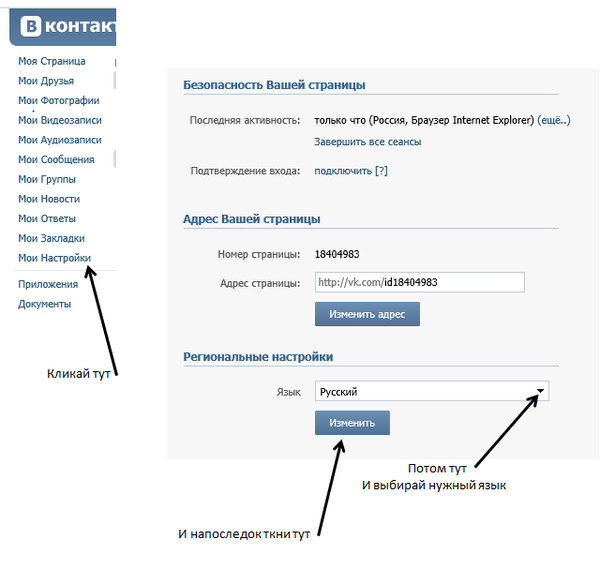

 Появляющиеся в одно время посты будут больше просматриваться.
Появляющиеся в одно время посты будут больше просматриваться.
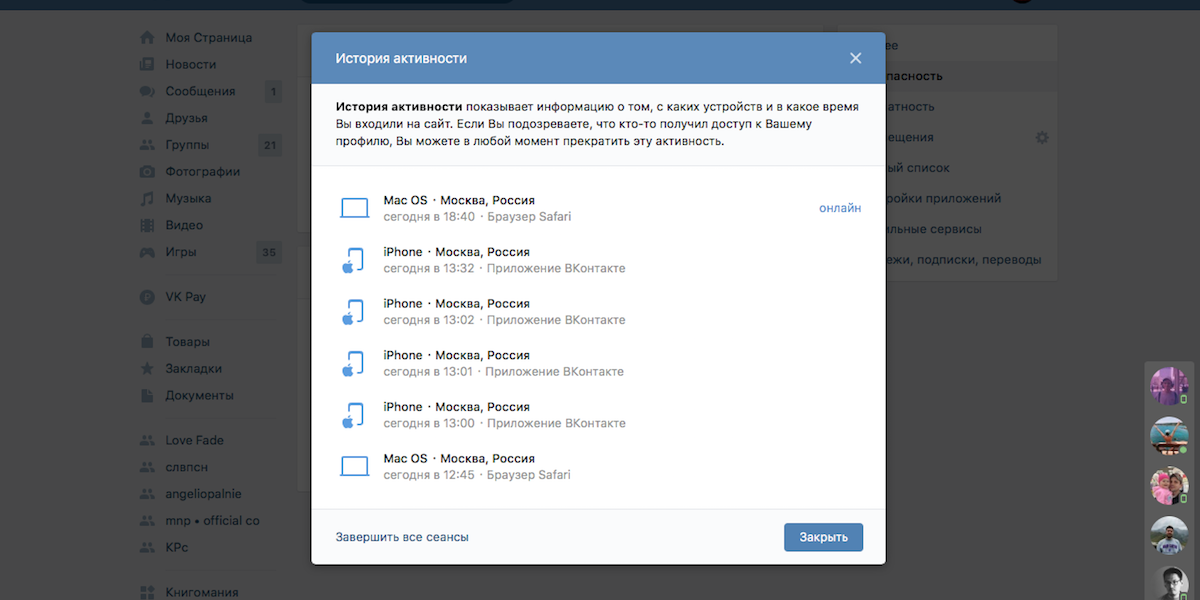



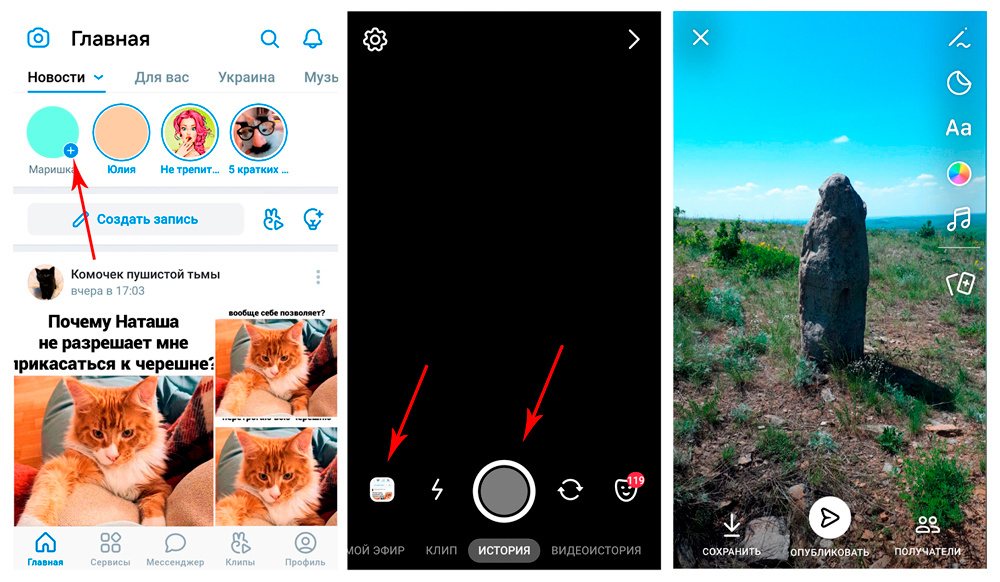
 При этом в качестве программы следует использовать любой удобный веб-браузер.
При этом в качестве программы следует использовать любой удобный веб-браузер.

 Для этого кликните на кнопку «Загрузить» .
Для этого кликните на кнопку «Загрузить» . Важно учесть требования, выдвигаемые к данному контенту, указанные в том же окне.
Важно учесть требования, выдвигаемые к данному контенту, указанные в том же окне.
 На Айфоне это отдельный переключатель сбоку, на Андроиде это может быть кнопка в верхней шторке (например, в виде колокольчика).
На Айфоне это отдельный переключатель сбоку, на Андроиде это может быть кнопка в верхней шторке (например, в виде колокольчика).
 В Хроме их можно открыть по ссылке chrome://settings/content/sound (скопируй, вставь в адресную строку и нажми Ввод).
В Хроме их можно открыть по ссылке chrome://settings/content/sound (скопируй, вставь в адресную строку и нажми Ввод).